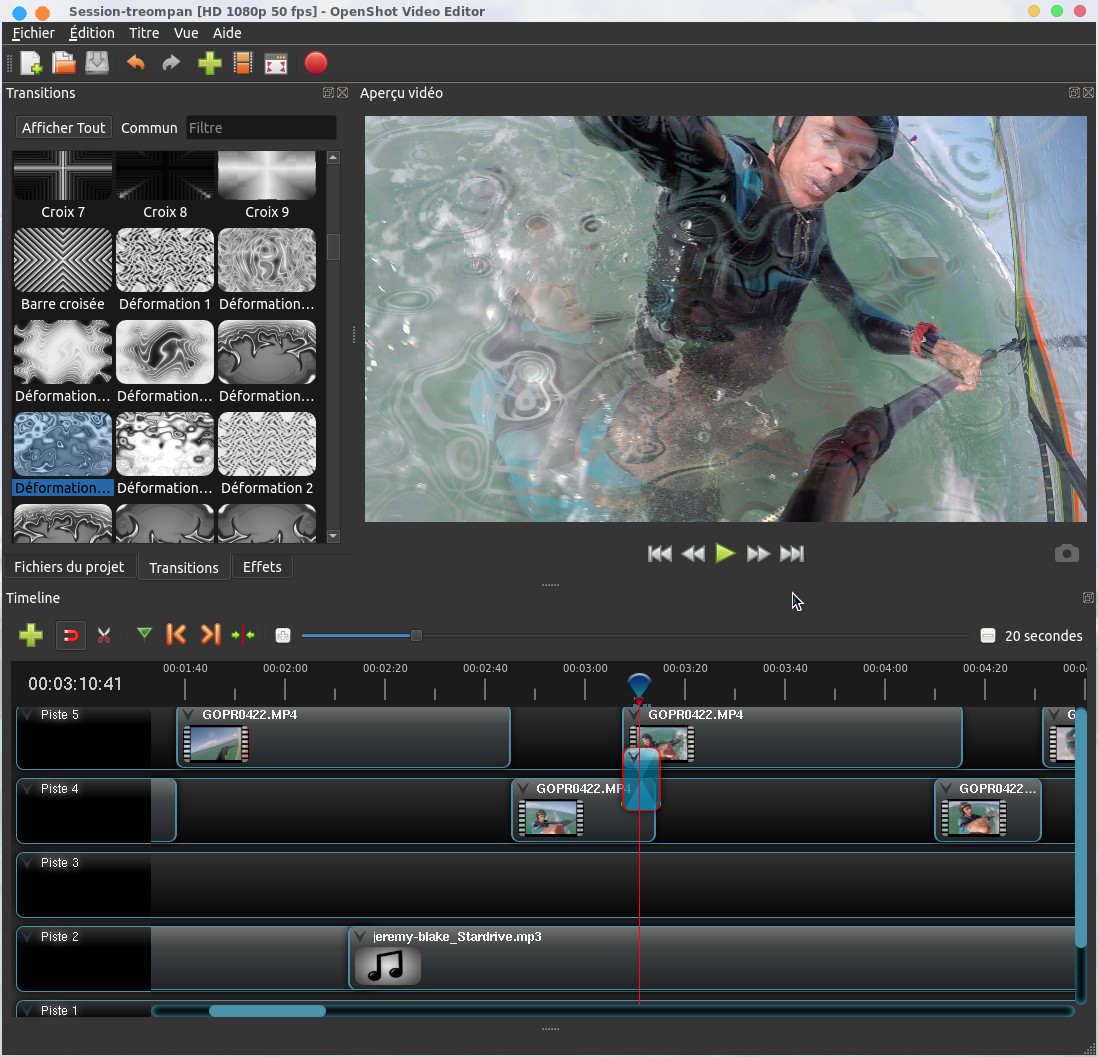FUNIX
Mettez un manchot dans votre PC
[ Objet | Présentation rapide de l'interface | Configuration | Importation de fichiers | Le montage ( Le principe , agencer les clips sur la timeline , créer un titre , rajouter une bande son , rajouter des transitions , rajouter des effets ) | Autres raffinements ( | L'export vers la vidéo finale ]
Tutoriel monter sa vidéo avec OpenShot Video Editor
Dernière modification 24 avril 2020
(ce document est disponible au format pdf dans la rubrique téléchargement)
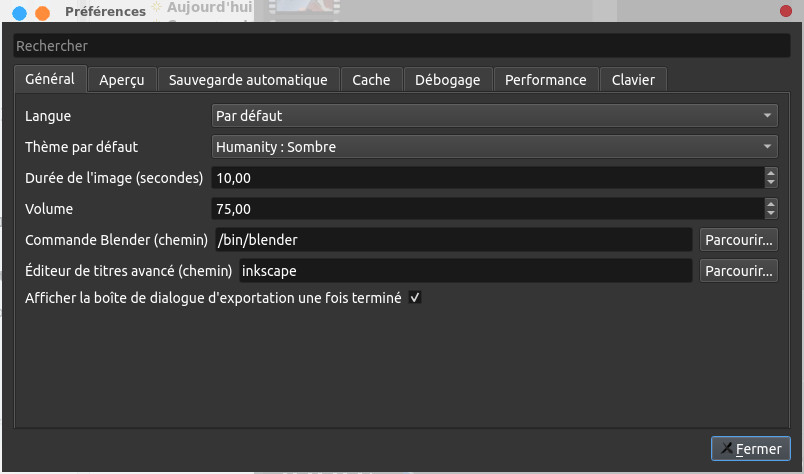
(ce document est disponible au format pdf dans la rubrique téléchargement)
Objet
Cette page a pour objet de vous apporter
les rudiments pour pouvoir monter des vidéos avec OpenShot
Video Editor. Ce n'est pas un cours magistral sur le
montage vidéo, mais cette page vous permettra, par l'exemple, de
réaliser vos premiers montages. Pour l'installation du logiciel vous
pouvez consulter la page sur
l'installation des logiciels de montage vidéo.
Vous pouvez aussi consulter cette page
qui donne un petit lexique et les principes généraux du montage vidéo.
Vous pouvez également consulter le
tutoriel vidéo ci-dessous qui porte sur la version 1.4.1 :
On lance OpenShot
Video Editor à partir du menu de votre distribution
préférée ou en tapant openshot-qt
dans un shell. Par défaut Openshot se lance avec la vue simple,
l'écran de visualisation est en haut à droite, la timeline en bas et les
fichiers du projet dans la case en haut à gauche. Dans cette dernière
case, on distingue les fichiers du projet (vos fichiers bruts multimédia
audio et vidéo, communément appelés rushs), les transitions et les
effets.
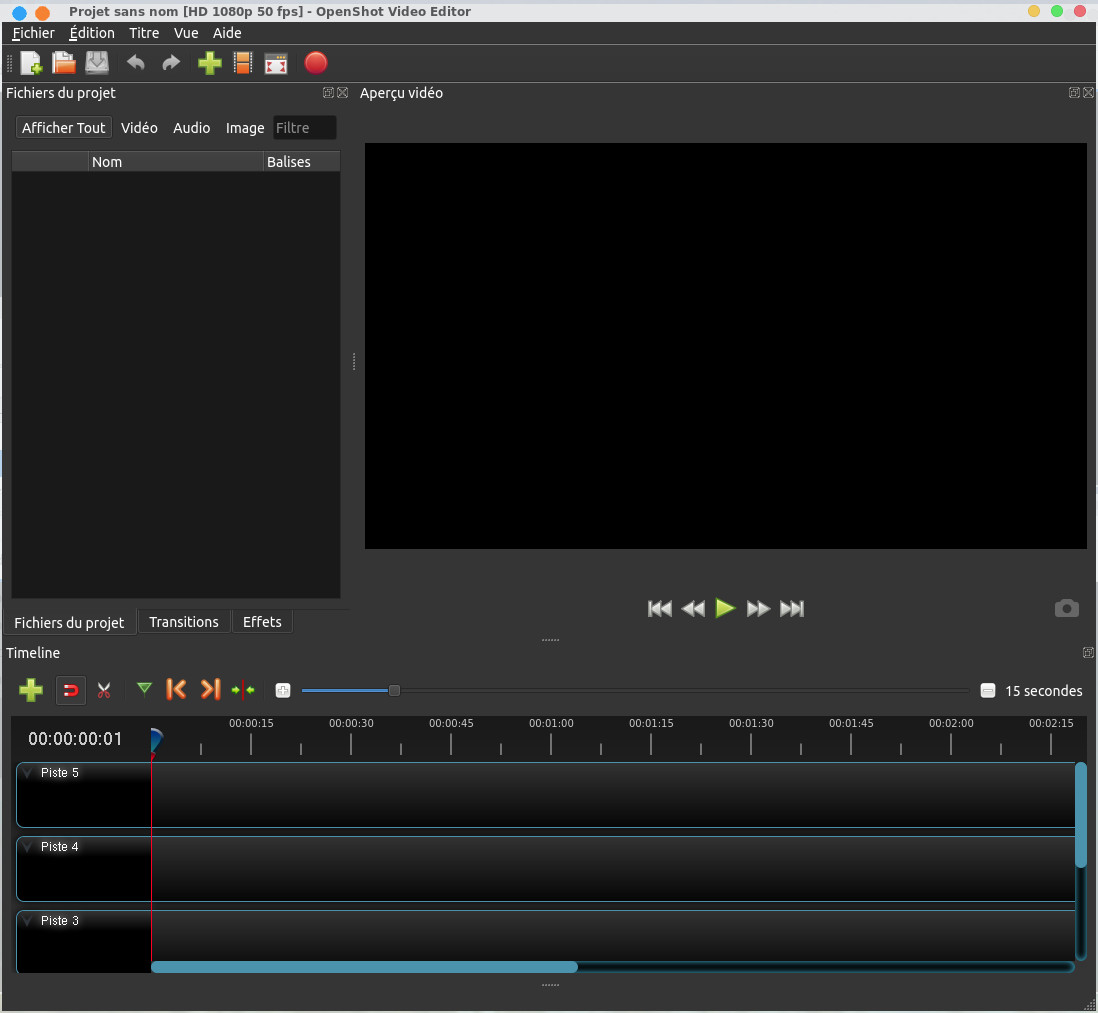
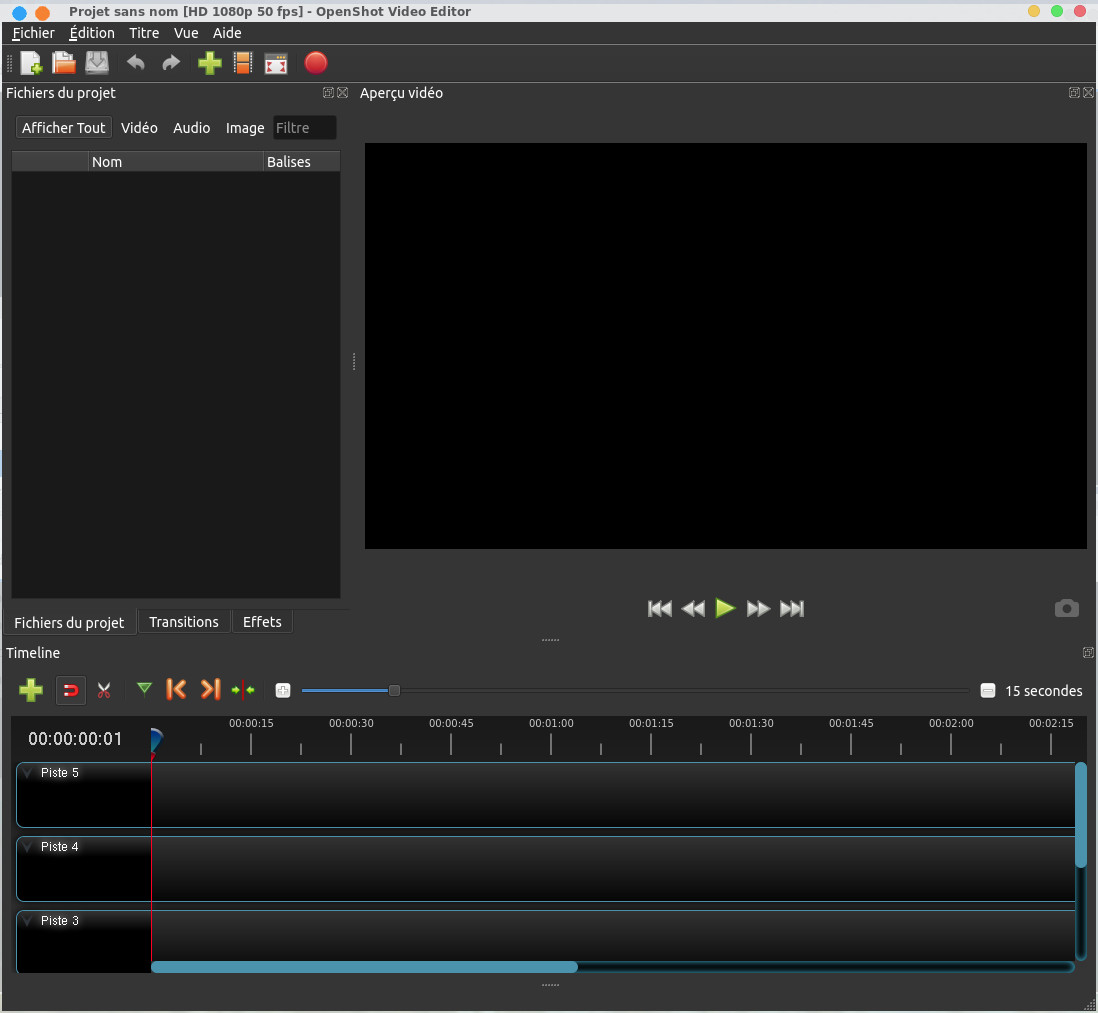
A partir du menu Vue->Vues->Vue
avancée on aura une fenêtre plus chargée, les transitions et
les effets apparaissent en permanence, ainsi que les propriétés de
l'objet sélectionné. Je vous conseille de travailler plutôt sur la vue
simple moins chargée.
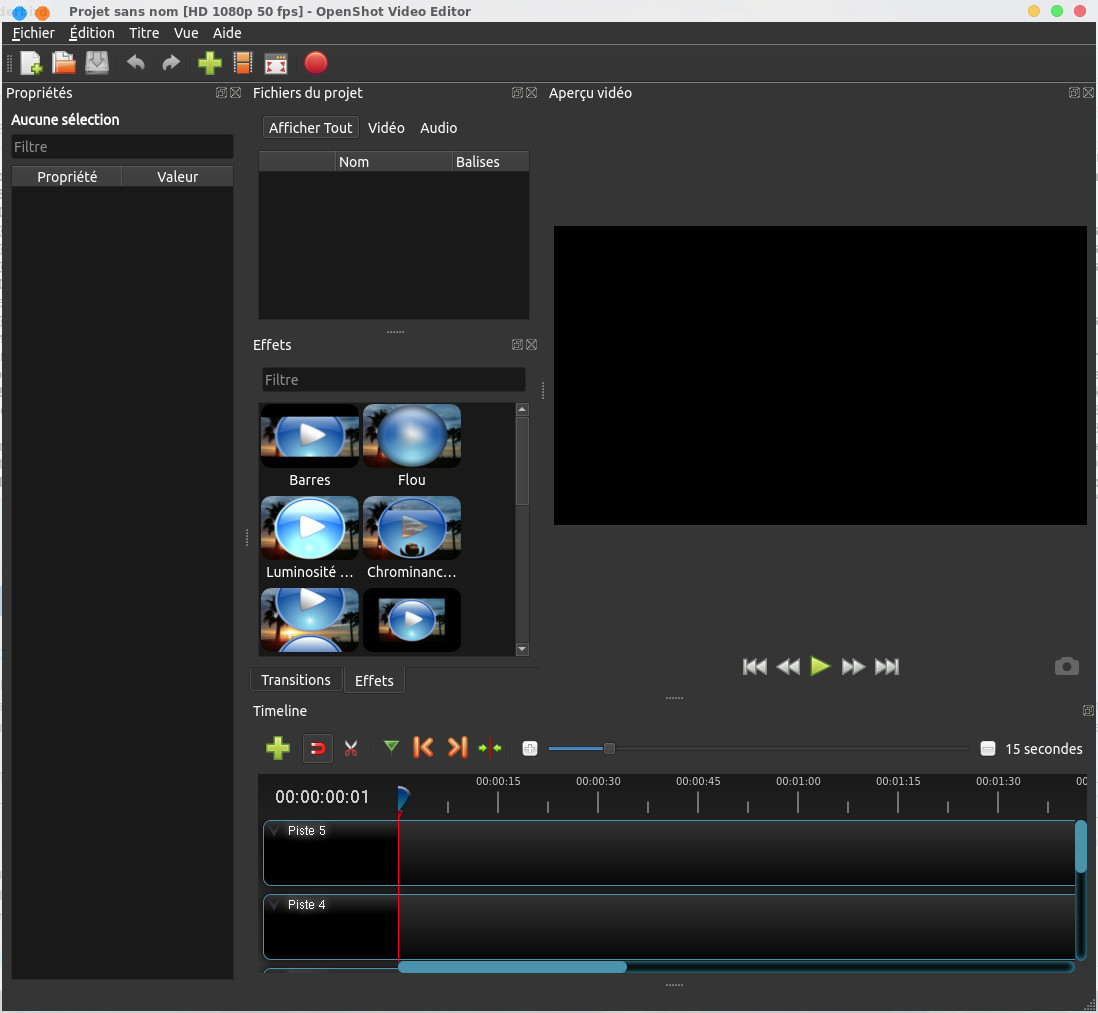
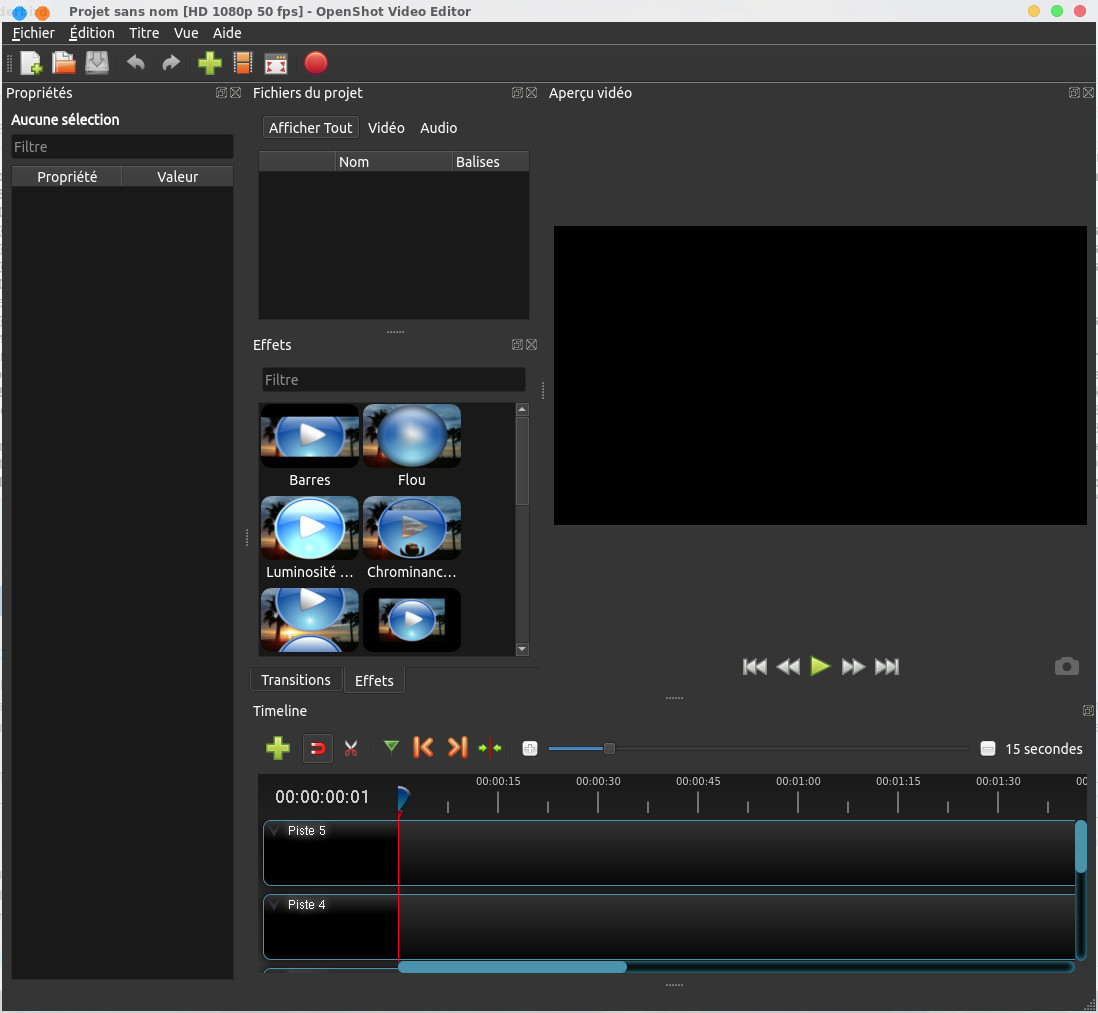
Sachez qu'il y a toujours moyen de
revenir en arrière à partir du menu Édition->Défaire
ou rétablir une action avec Édition->Rétablir, ces
commandes sont accessibles également via les boutons 

A noter également le bouton  qui permet de prendre une
photo de la vidéo dans l'aperçu vidéo et de l'enregistrer dans un
fichier image.
qui permet de prendre une
photo de la vidéo dans l'aperçu vidéo et de l'enregistrer dans un
fichier image.
 qui permet de prendre une
photo de la vidéo dans l'aperçu vidéo et de l'enregistrer dans un
fichier image.
qui permet de prendre une
photo de la vidéo dans l'aperçu vidéo et de l'enregistrer dans un
fichier image.On va jeter un coup d’œil maintenant
dans les préférences du logiciel via le menu Édition->Préférences.
On tombe d'abord sur l'onglet de paramétrage Général où on peut
définir le thème par défaut, le chemin de blender et le choix de
l'éditeur de titre, par défaut on peut fixer également la durée d'une
image importée dans la timeline et le volume sonore par défaut.
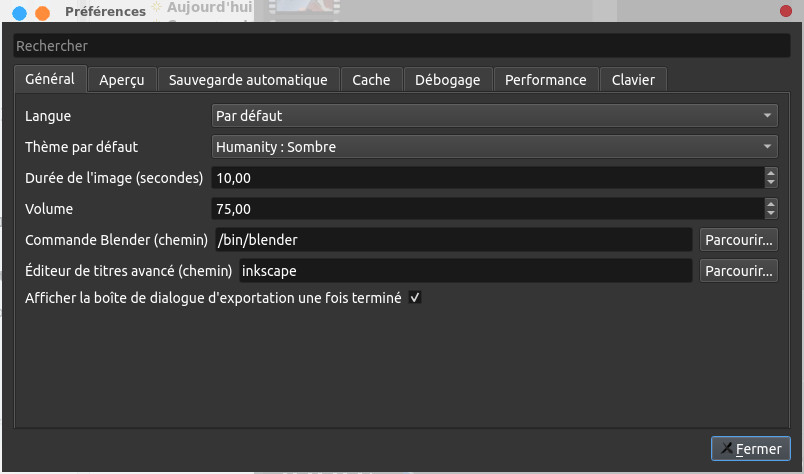
Dans l'onglet Aperçu vous
définissez par défaut le profil de votre vidéo avec la résolution et la
taille au rendu final, attention pour le choix de la taille de la vidéo il
faudra que les vidéos brutes d'origine puissent le permettre pour éviter
les bandes noires.
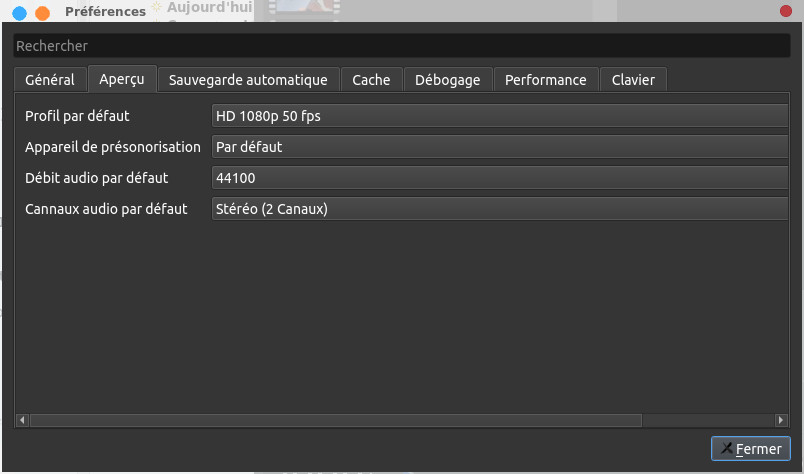
On retrouve ensuite un onglet Sauvegarde
Automatique pour, comme son nom l'indique, paramétrer
l'enregistrement automatique pour éviter de perdre des données lors des
éventuels plantages. Puis l'onglet Cache où vous pouvez choisir de
travailler en mémoire (par défaut) ou en laissant les fichiers temporaires
sur le disque (plus lent, à éviter !). L'onglet Débogage permet
d'activer le mode débogage (désactivé par défaut).
L'onglet Performance est assez
important car il permet d'activer notamment l'accélération matérielle et
d'utiliser le calcul en parallèle et le GPU, il ne faut pas hésiter à
l'utiliser si votre machine le permet.
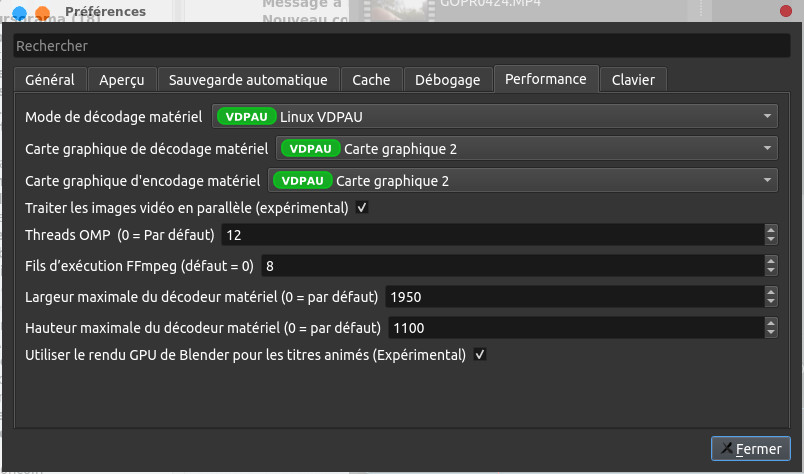
et voilà le choix disponible avec les
options d'accélération matérielle
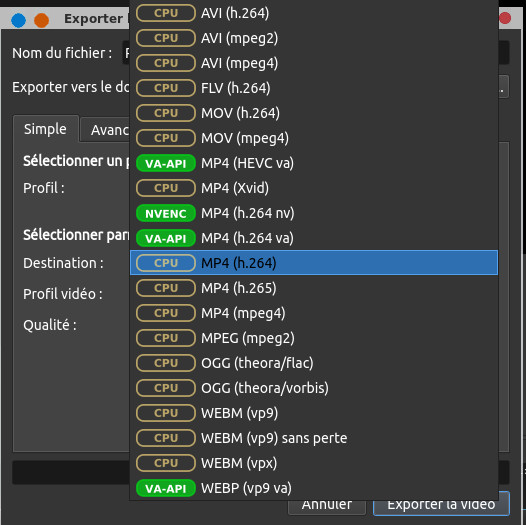
Le dernier onglet Clavier permet
de configurer des raccourcis clavier. Il faudra relancer le logiciel
pour que les changements soient pris en compte.
On importe les fichiers vidéo et audio à
partir de Fichier->Importer des
fichiers ou alors en cliquant sur le bouton  sous la barre du menu. Vous pouvez aussi bien glisser par drag
and drop vos fichiers bruts dans la timeline. Vous pouvez également
sélectionner les vidéos dans les fichiers du projet et avec le bouton
droit de la souris et cliquez sur Ajouter
à la timeline.
sous la barre du menu. Vous pouvez aussi bien glisser par drag
and drop vos fichiers bruts dans la timeline. Vous pouvez également
sélectionner les vidéos dans les fichiers du projet et avec le bouton
droit de la souris et cliquez sur Ajouter
à la timeline.
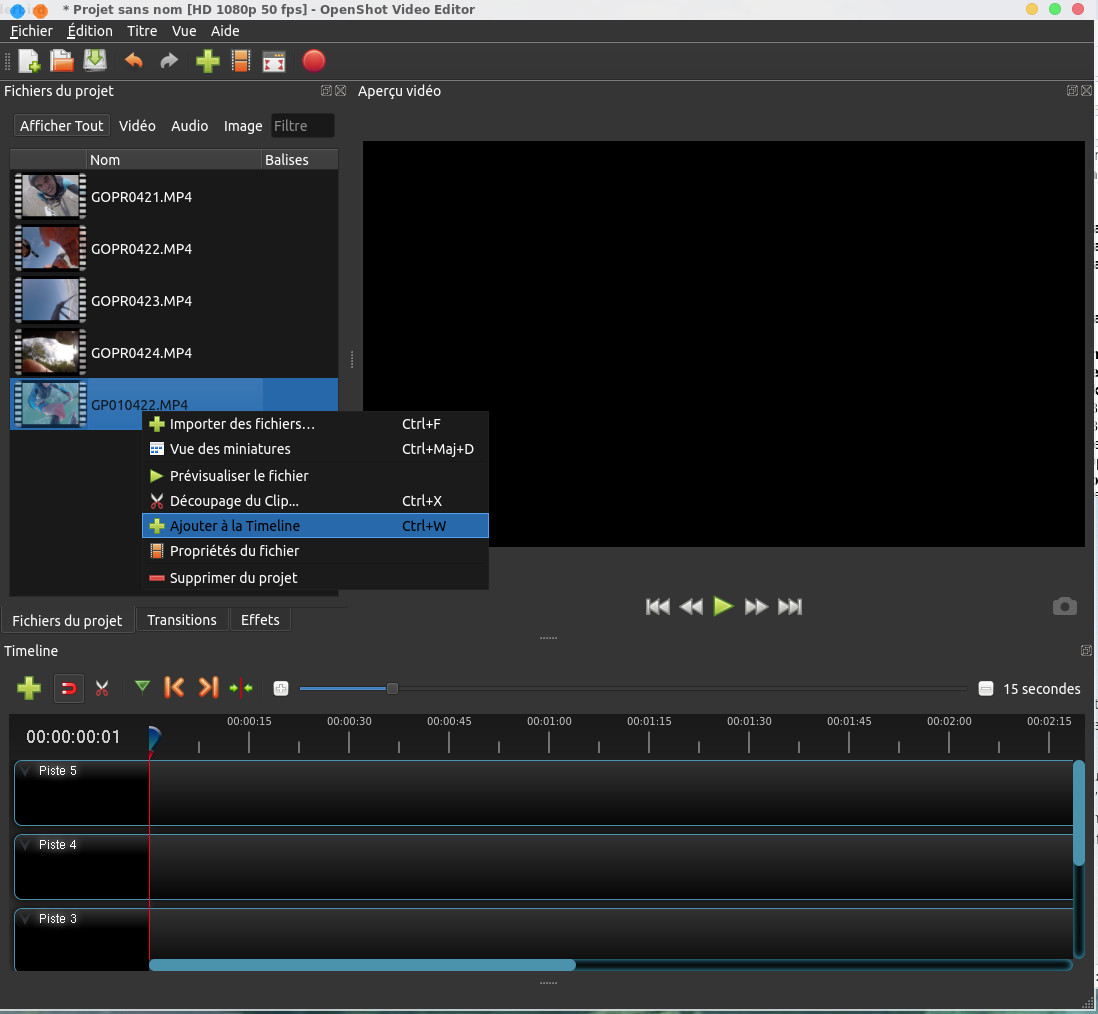
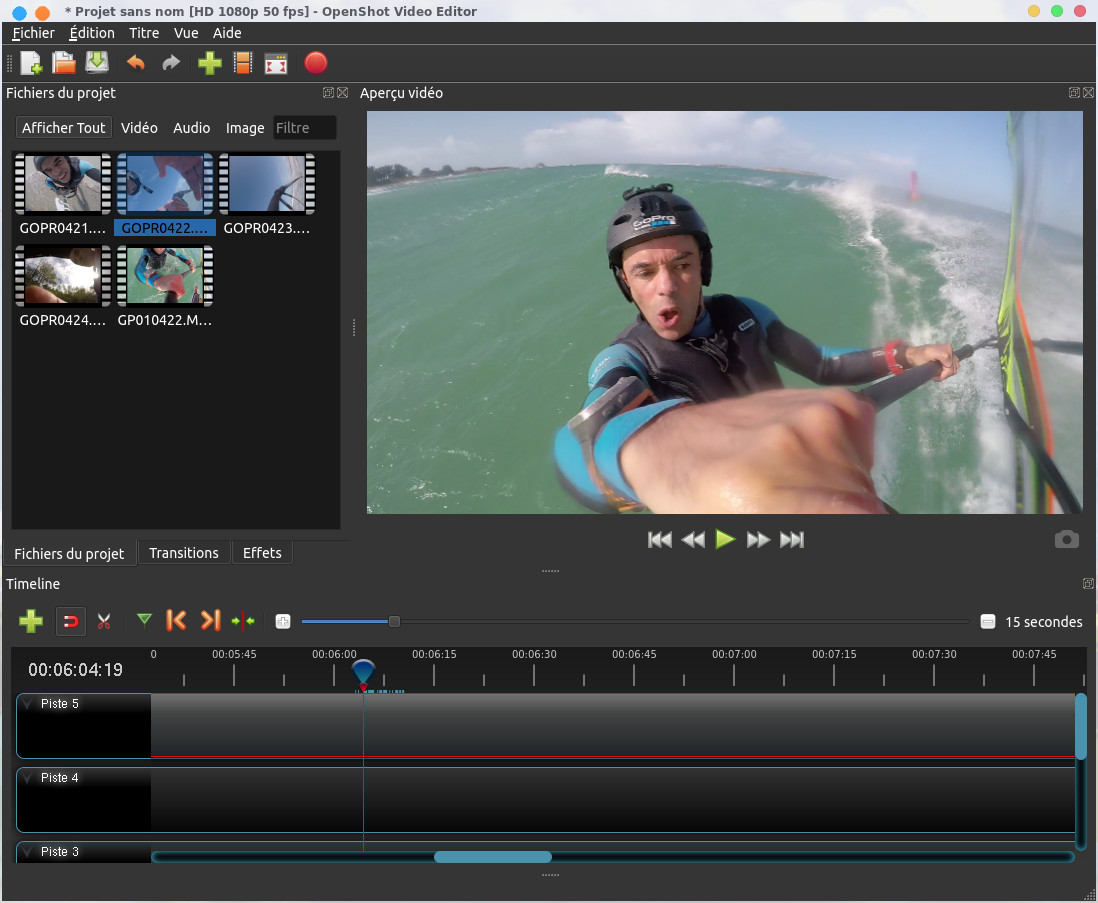
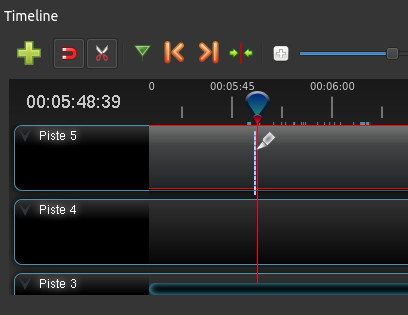
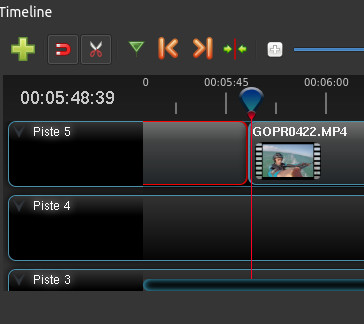
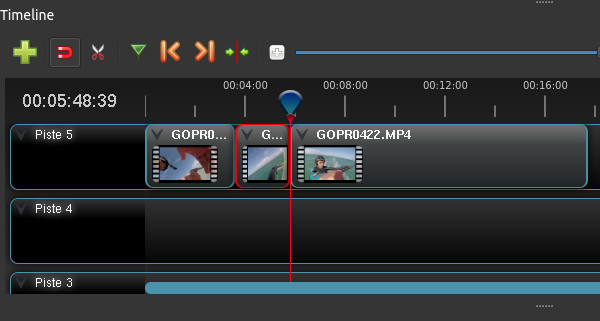
 sous la barre du menu. Vous pouvez aussi bien glisser par drag
and drop vos fichiers bruts dans la timeline. Vous pouvez également
sélectionner les vidéos dans les fichiers du projet et avec le bouton
droit de la souris et cliquez sur Ajouter
à la timeline.
sous la barre du menu. Vous pouvez aussi bien glisser par drag
and drop vos fichiers bruts dans la timeline. Vous pouvez également
sélectionner les vidéos dans les fichiers du projet et avec le bouton
droit de la souris et cliquez sur Ajouter
à la timeline. 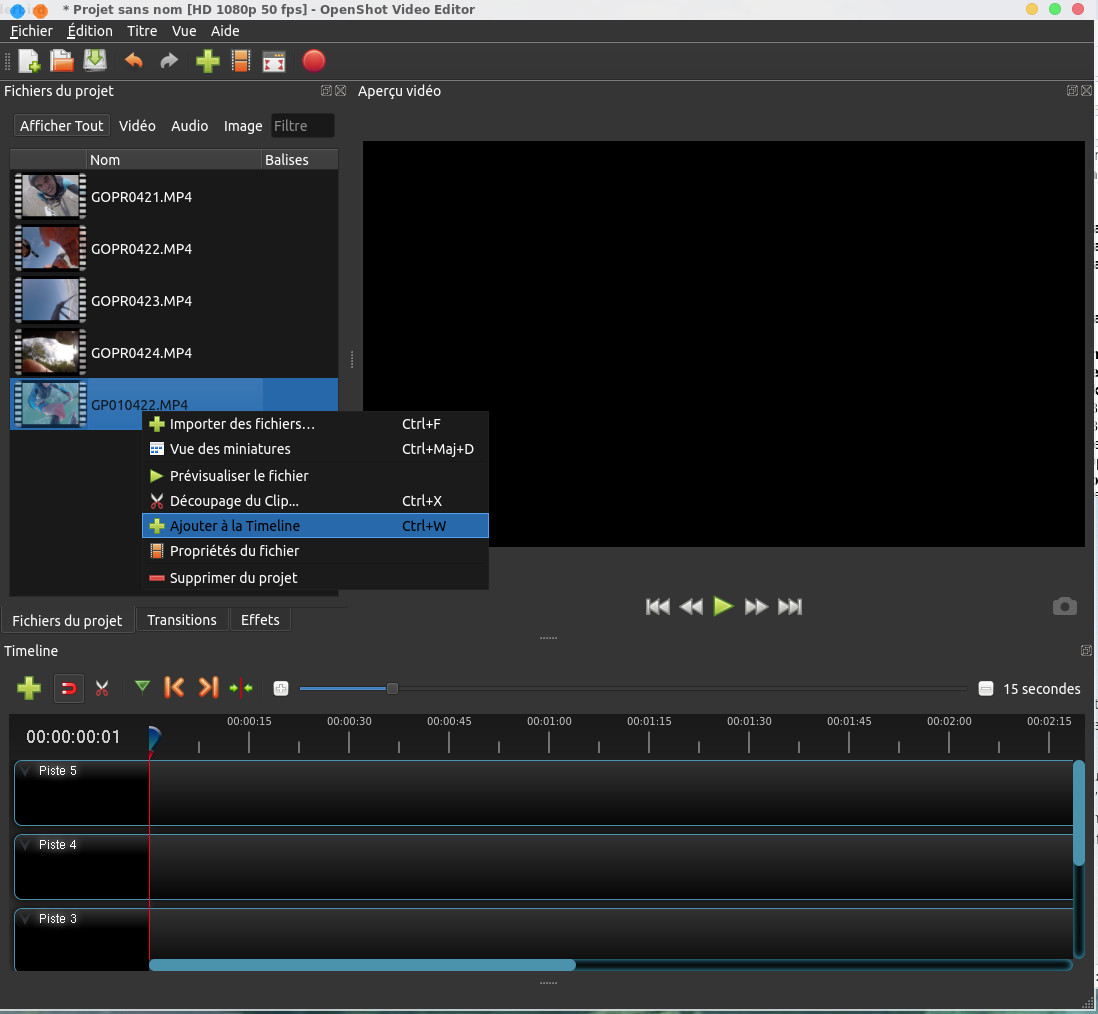
Vérifier le format de vos images
pour éviter de vous retrouver avec deux bandes noires disgracieuses
de chaque côté de votre vidéo. Pour vérifier le format il faut
sélectionner un fichier brut puis avec le clic droit Propriétés
du fichier voilà ce que j'obtiens pour une vidéo issue
d'une caméra GoPro :


Choisissez le profil de votre
projet à partir du menu Édition->Préférences
puis onglet Aperçu
et Profil par défaut (ou
Fichier->Choisir un profil), le profil par défaut
1080p 50 images/s conviendra pour de la vidéo HD type GoPro. Un
autre moyen plus simple d'accéder au profil et de cliquer sur le
bouton  . Dans la liste des profils
un large spectre des profils est disponible il serait étonnant
de ne pas trouver celui qui convienne à votre projet. Il va de
soi que vos rushs doivent avoir un profil au moins de même
qualité/format que votre projet, choisir un projet en HD alors
que vous avez des rushs en PAL ne donnera pas un résultat de
bonne qualité.
. Dans la liste des profils
un large spectre des profils est disponible il serait étonnant
de ne pas trouver celui qui convienne à votre projet. Il va de
soi que vos rushs doivent avoir un profil au moins de même
qualité/format que votre projet, choisir un projet en HD alors
que vous avez des rushs en PAL ne donnera pas un résultat de
bonne qualité.
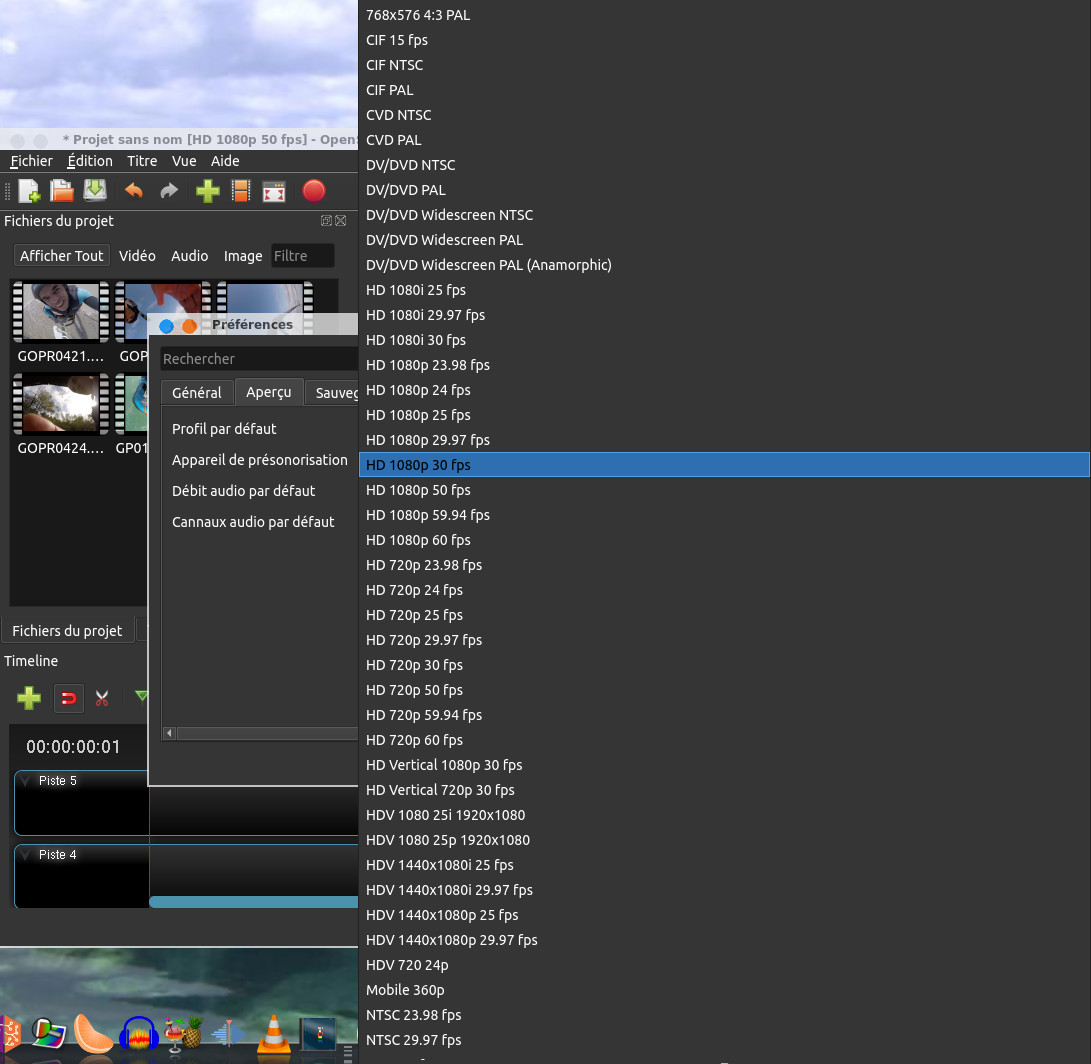
 . Dans la liste des profils
un large spectre des profils est disponible il serait étonnant
de ne pas trouver celui qui convienne à votre projet. Il va de
soi que vos rushs doivent avoir un profil au moins de même
qualité/format que votre projet, choisir un projet en HD alors
que vous avez des rushs en PAL ne donnera pas un résultat de
bonne qualité.
. Dans la liste des profils
un large spectre des profils est disponible il serait étonnant
de ne pas trouver celui qui convienne à votre projet. Il va de
soi que vos rushs doivent avoir un profil au moins de même
qualité/format que votre projet, choisir un projet en HD alors
que vous avez des rushs en PAL ne donnera pas un résultat de
bonne qualité.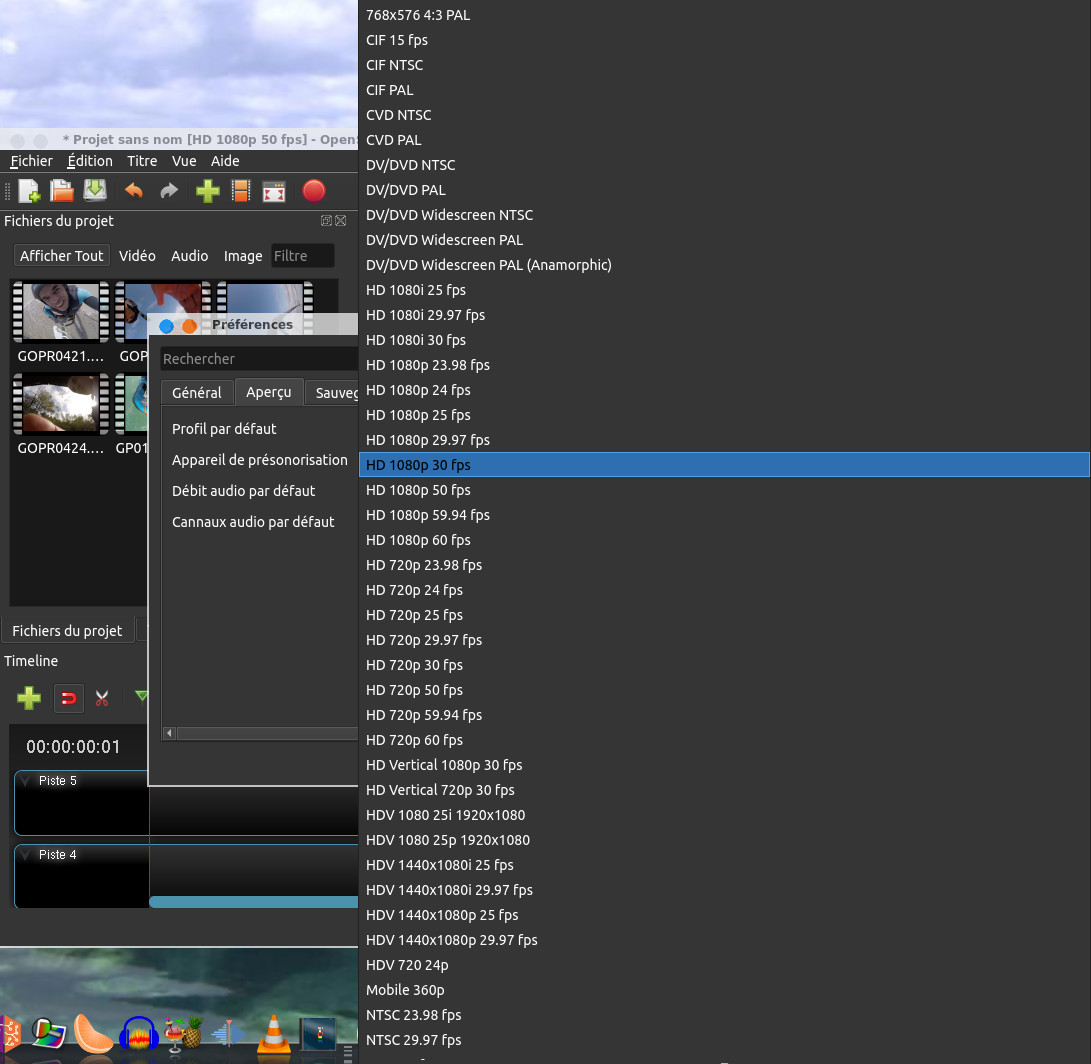
Le montage
Le principe du montage
On se réfèrera à cette page pour connaître les grands principes du montage.Agencer les clips sur la timeline
| Par défaut il y a 5 pistes qui peuvent aussi bien contenir de l'audio ou de la vidéo, leur nombre est largement suffisant pour faire du montage basique, si toutefois ce n'est pas assez pour vous, au niveau des noms des pistes cliquez sur une piste puis avec le bouton droit vous pouvez faire apparaitre le menu suivant et rajouter le nombre de piste qui vous convient. | 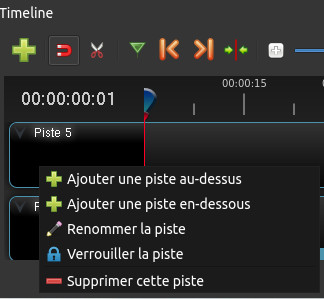 |
Vous déplacez votre premier rush sur
la timeline par drag and drop. Vous pouvez visualiser votre séquence
dans la partie Aperçu vidéo
avec les boutons de magnétoscope prévus à cet effet 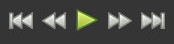 , vous pouvez également
cliquer dans la timeline au niveau de la bande datée
, vous pouvez également
cliquer dans la timeline au niveau de la bande datée  pour déplacer le
curseur bleu associé au trait rouge vertical
pour déplacer le
curseur bleu associé au trait rouge vertical  (Nota: il faut cliquer
au niveau des chiffres de la graduation et non pas dans la zone où
il y a seulement les traits).
(Nota: il faut cliquer
au niveau des chiffres de la graduation et non pas dans la zone où
il y a seulement les traits).
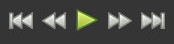 , vous pouvez également
cliquer dans la timeline au niveau de la bande datée
, vous pouvez également
cliquer dans la timeline au niveau de la bande datée  pour déplacer le
curseur bleu associé au trait rouge vertical
pour déplacer le
curseur bleu associé au trait rouge vertical  (Nota: il faut cliquer
au niveau des chiffres de la graduation et non pas dans la zone où
il y a seulement les traits).
(Nota: il faut cliquer
au niveau des chiffres de la graduation et non pas dans la zone où
il y a seulement les traits).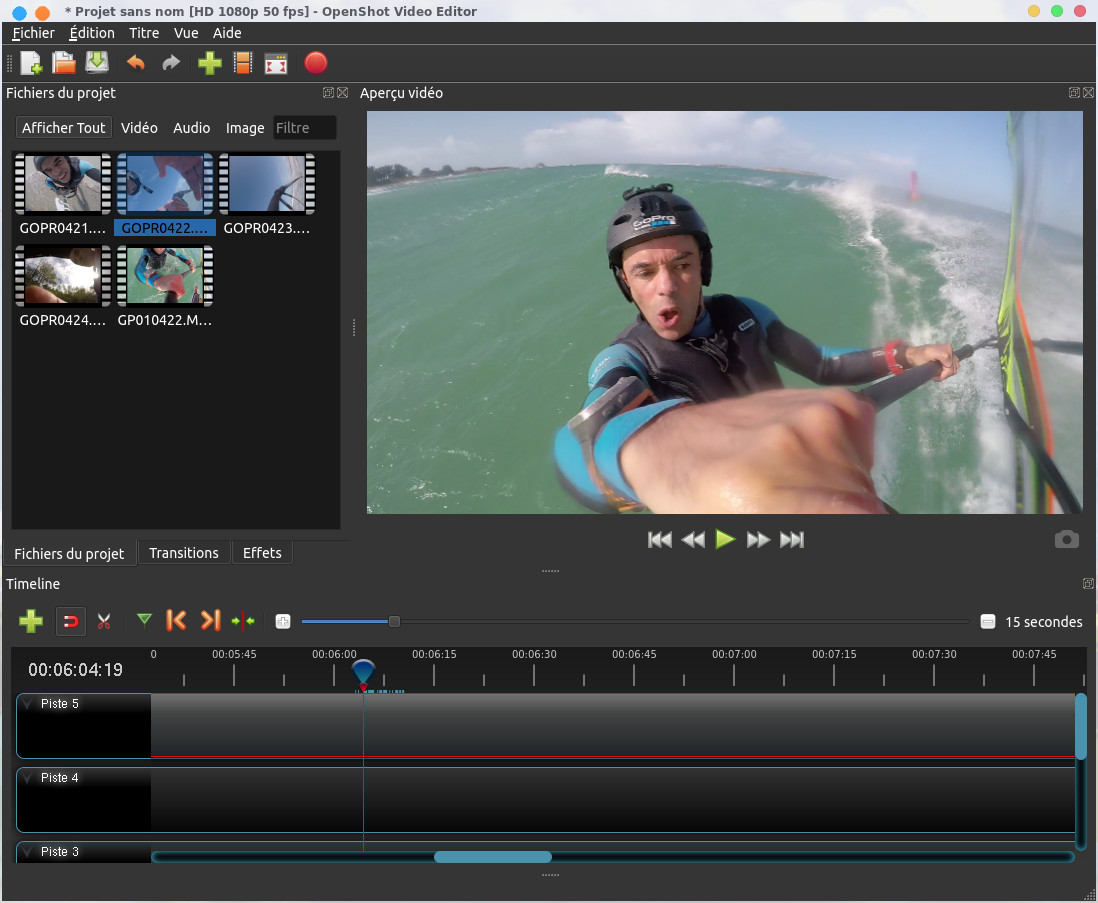
Le principe du montage est de ne
garder que certaines parties des fichiers bruts et de les mettre
bout à bout dans un ordre particulier avec des transitions
entre les différentes parties sélectionnées (qu'on appellera
séquence ou clip) et de rajouter quelques effets vidéo ou audio.
La première étape est donc de sélectionner les clips qui feront partie de la vidéo finale et de supprimer le reste. Pour supprimer une partie de clip, vous disposez de l'outil ciseau , il faut le sélectionner, il doit apparaître enfoncé, avec
le curseur bleu vous vous déplacez au début du clip à supprimer, ça
va donner quelques chose comme ça
, il faut le sélectionner, il doit apparaître enfoncé, avec
le curseur bleu vous vous déplacez au début du clip à supprimer, ça
va donner quelques chose comme ça
La première étape est donc de sélectionner les clips qui feront partie de la vidéo finale et de supprimer le reste. Pour supprimer une partie de clip, vous disposez de l'outil ciseau
 , il faut le sélectionner, il doit apparaître enfoncé, avec
le curseur bleu vous vous déplacez au début du clip à supprimer, ça
va donner quelques chose comme ça
, il faut le sélectionner, il doit apparaître enfoncé, avec
le curseur bleu vous vous déplacez au début du clip à supprimer, ça
va donner quelques chose comme ça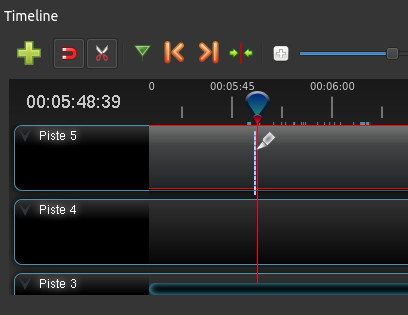
une fois le curseur bien positionné
on clique, ça va couper le clip en deux clips comme on peut le voir
ci-dessous
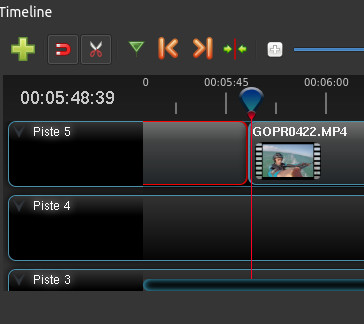
On fait de même à la fin du clip à
supprimer. On va jouer sur le zoom  pour visualiser la
piste complète, on pourra également utiliser l'outil
pour visualiser la
piste complète, on pourra également utiliser l'outil  Centrer la ligne du
temps sur la tête de lecture, qui comme son nom l'indique
adapte la timeline pour placer le curseur au milieu. On clique à
nouveau sur le ciseau pour qu'il ne paraisse plus enfoncé et on
sélectionne le clip à supprimer qui apparait surligné en rouge (voir
ci-dessous).
Centrer la ligne du
temps sur la tête de lecture, qui comme son nom l'indique
adapte la timeline pour placer le curseur au milieu. On clique à
nouveau sur le ciseau pour qu'il ne paraisse plus enfoncé et on
sélectionne le clip à supprimer qui apparait surligné en rouge (voir
ci-dessous).
 pour visualiser la
piste complète, on pourra également utiliser l'outil
pour visualiser la
piste complète, on pourra également utiliser l'outil  Centrer la ligne du
temps sur la tête de lecture, qui comme son nom l'indique
adapte la timeline pour placer le curseur au milieu. On clique à
nouveau sur le ciseau pour qu'il ne paraisse plus enfoncé et on
sélectionne le clip à supprimer qui apparait surligné en rouge (voir
ci-dessous).
Centrer la ligne du
temps sur la tête de lecture, qui comme son nom l'indique
adapte la timeline pour placer le curseur au milieu. On clique à
nouveau sur le ciseau pour qu'il ne paraisse plus enfoncé et on
sélectionne le clip à supprimer qui apparait surligné en rouge (voir
ci-dessous). 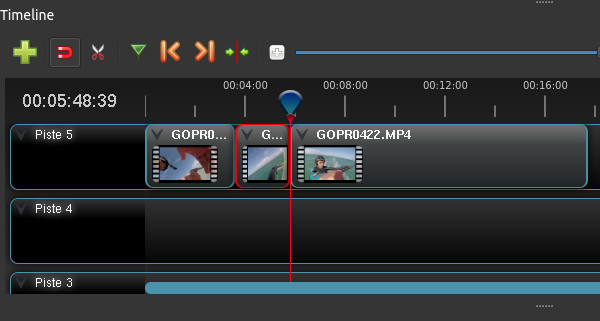
à partir du menu contextuel
accessible par un clic droit, on supprime le clip (Supprimer
la séquence).
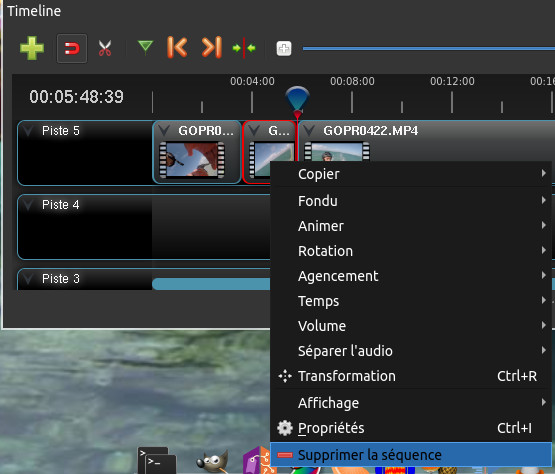
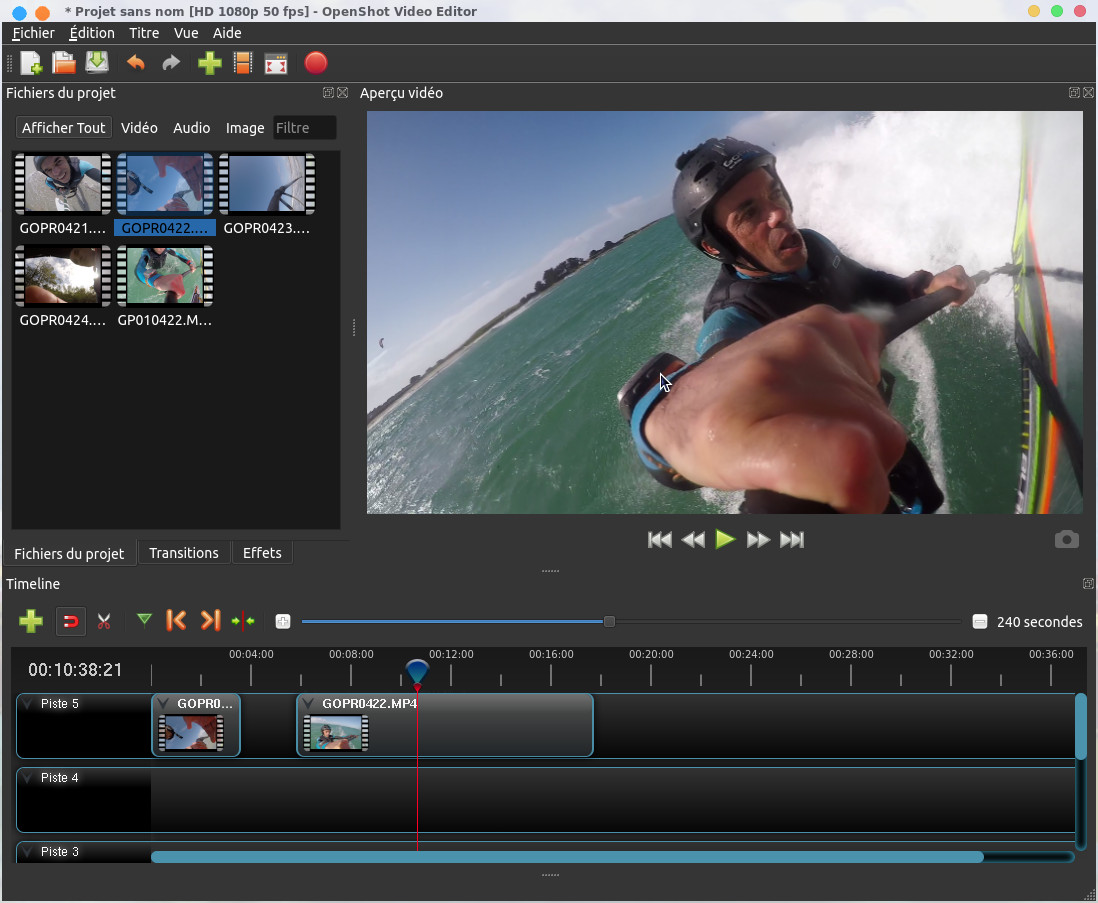
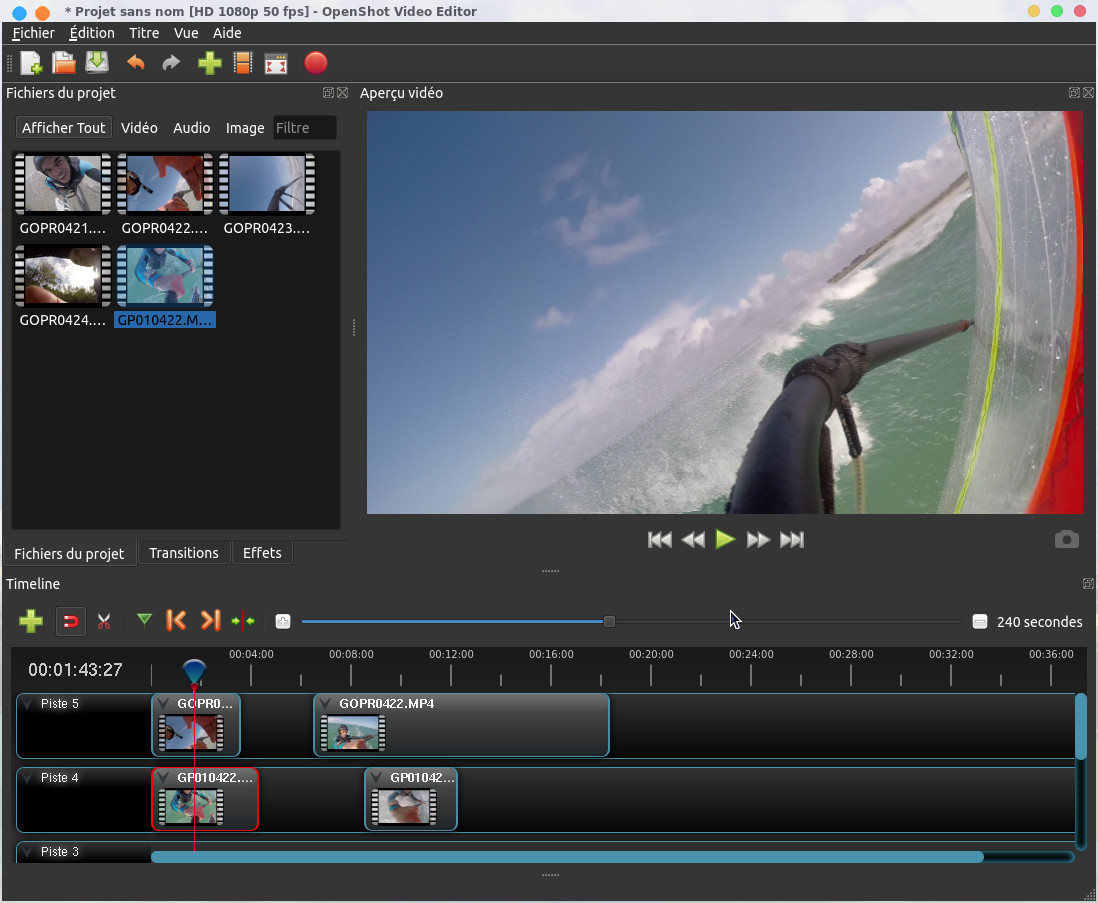
Au final vous devriez obtenir quelque chose comme ça avec des clips en quinconce d'une piste à une autre dans un ordre chronologique que vous aurez défini.
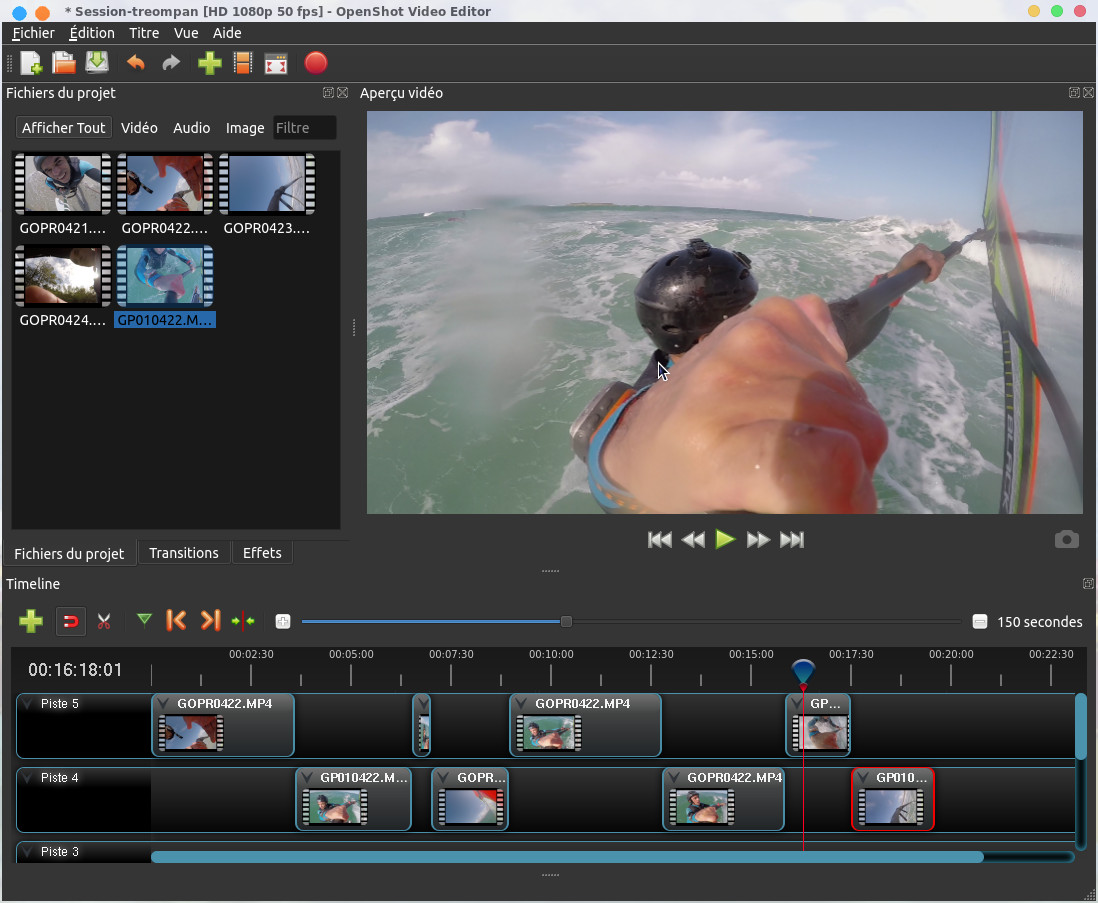
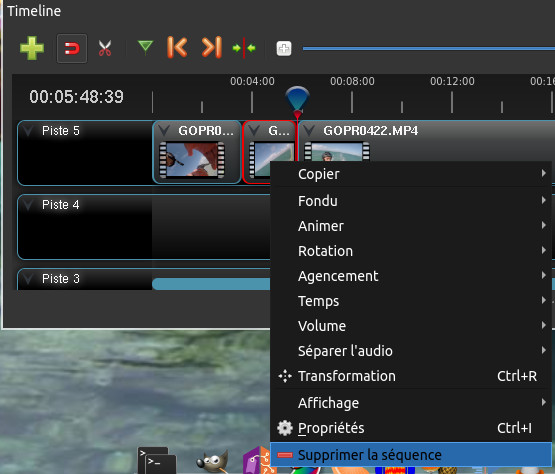
Vous constaterez que c'est pas
forcément très précis, pour une meilleure précision il faudra
placer précisément le curseur à l'endroit qui va bien,
sélectionner le clip puis faire apparaître le menu contextuel
avec le bouton droit de la souris et choisir Découper
vous avez le choix ensuite entre Conserver les deux côtés,
Conserver le côté gauche ou Conserver le côté droit.
La timeline va ressembler à cela
avec un trou entre les clips
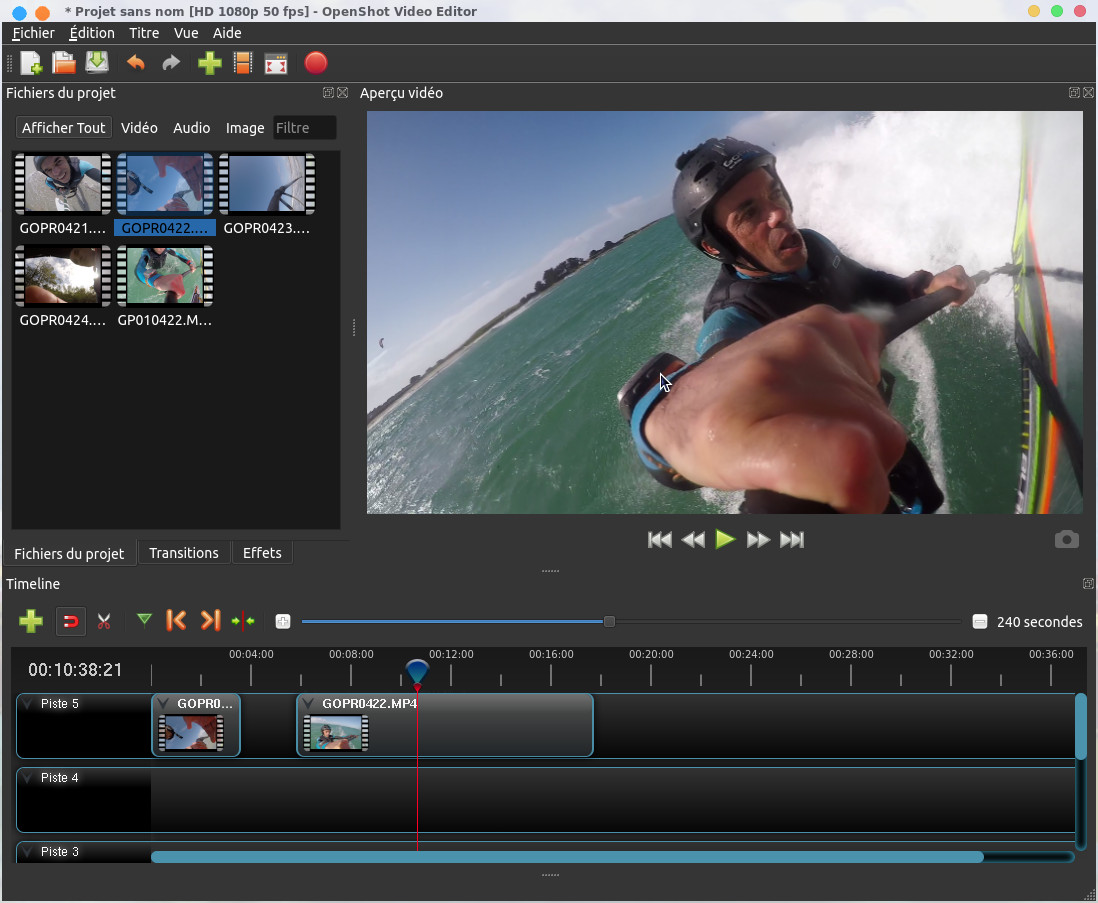
La suite des évènements consiste
à sélectionner sur cette piste les parties de vidéo qui vous
intéressent en coupant la vidéo comme on vient de le voir. Une
fois que ce travail est terminé pour cette piste, vous pouvez
agencer les clips sur la piste voire sur une autre piste.
Maintenant vous pouvez déposer un autre rush issu des fichiers
du projet sur une autre piste (ou sur la même piste, c'est à
votre convenance) et vous procédez de la même manière. Attention
si vous vous retrouvez dans la configuration ci-dessous avec un
clip sur chaque piste qui se chevauche, en lecture vous ne
verrez que le clip de la piste supérieure (ici la piste 5), pour
voir le clip sélectionné de la piste 4 ci-dessous il faudra le
déplacer sur la piste à un endroit où il n'y a aucun clip au
dessus.
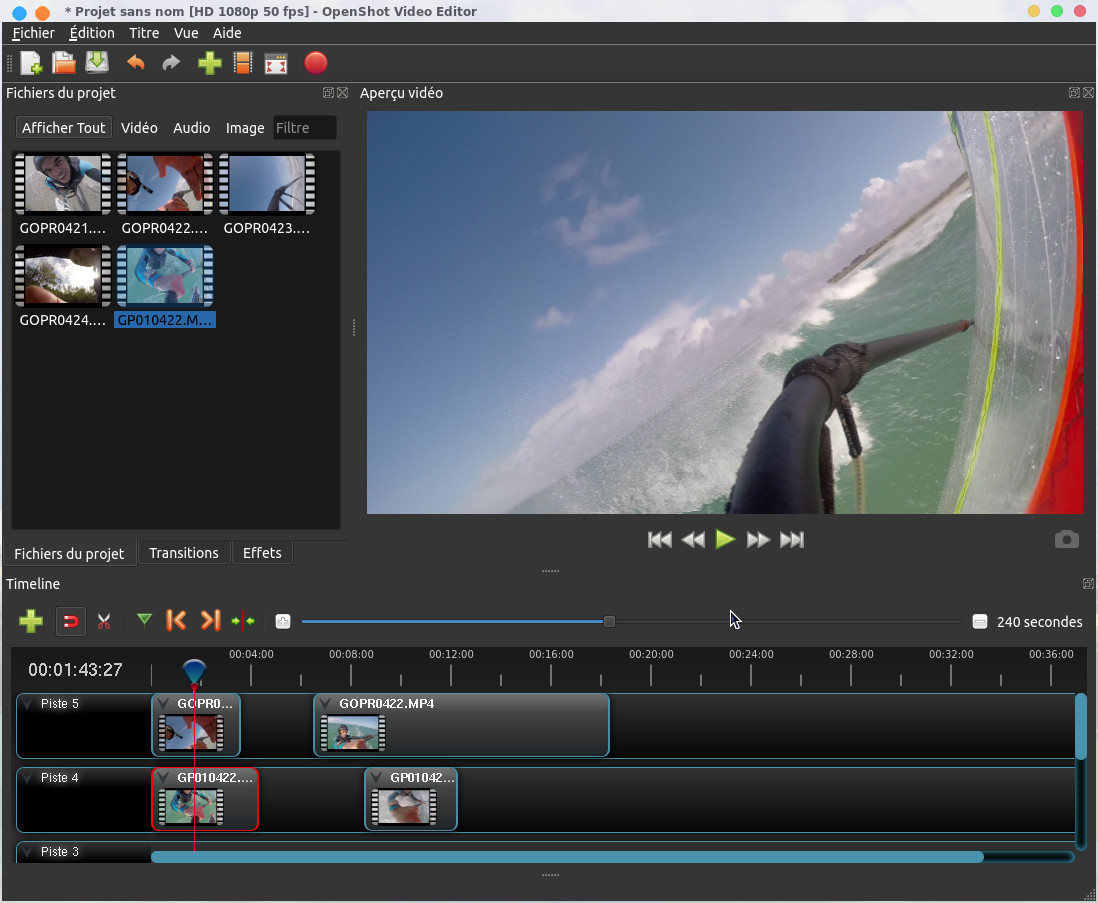
A noter que vous pouvez vous
aider de l'outil de repère  qui va placer des
repères bleus sur la timeline comme ceci
qui va placer des
repères bleus sur la timeline comme ceci  On se servira
ensuite des boutons
On se servira
ensuite des boutons  pour passer d'un
repère à l'autre et du début, à la fin d'un clip.
pour passer d'un
repère à l'autre et du début, à la fin d'un clip.
 qui va placer des
repères bleus sur la timeline comme ceci
qui va placer des
repères bleus sur la timeline comme ceci  On se servira
ensuite des boutons
On se servira
ensuite des boutons  pour passer d'un
repère à l'autre et du début, à la fin d'un clip.
pour passer d'un
repère à l'autre et du début, à la fin d'un clip.De fil en aiguille, vous allez
sélectionner vos clips dans vos différents rushs et les
positionner dans l'ordre chronologique que vous voulez. Ne les
mettez pas toutes sur la même piste, pour débuter on se
contentera de deux pistes, voire trois, vous verrez plus loin
que cette disposition permet ensuite de gérer les transitions
abordées plus loin dans ce document.Veillez à ce que l'outil
d'attraction soit bien enfoncé  c'est une aide pour
que les clips se raccordent plus ou moins automatiquement sur la
timeline (en gros que la fin d'un clip tombe bien sur le début
d'un autre).
c'est une aide pour
que les clips se raccordent plus ou moins automatiquement sur la
timeline (en gros que la fin d'un clip tombe bien sur le début
d'un autre).
 c'est une aide pour
que les clips se raccordent plus ou moins automatiquement sur la
timeline (en gros que la fin d'un clip tombe bien sur le début
d'un autre).
c'est une aide pour
que les clips se raccordent plus ou moins automatiquement sur la
timeline (en gros que la fin d'un clip tombe bien sur le début
d'un autre).Au final vous devriez obtenir quelque chose comme ça avec des clips en quinconce d'une piste à une autre dans un ordre chronologique que vous aurez défini.
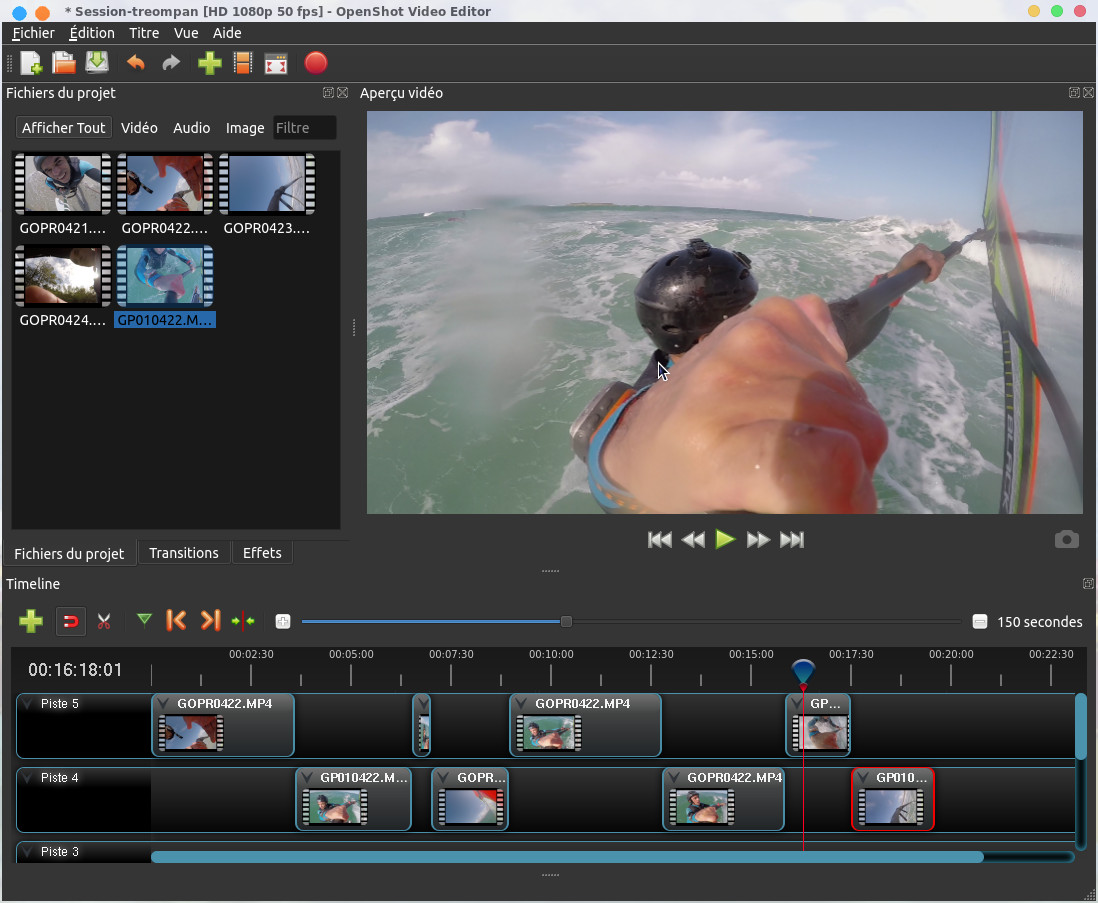
Attention à ce stade là il faudra
évaluer la durée de votre vidéo finale et ajuster les clips de la
timeline en conséquence. Si vous comptez faire une vidéo de 3 min
alors que vous avez sélectionné presque 20 min de clips (comme
ci-dessus), il y a encore de travail de sélection à faire...
A ce moment il sera grandement
temps de sauvegarder votre projet Fichier->Enregistrer le
projet sous...
On va créer maintenant une
séquence de titre simple qu'on placera sur une piste distincte, à
partir du menu on clique sur
Titre->Titre. On a un choix qui est plutôt
riche, je choisis le titre Bulles
2
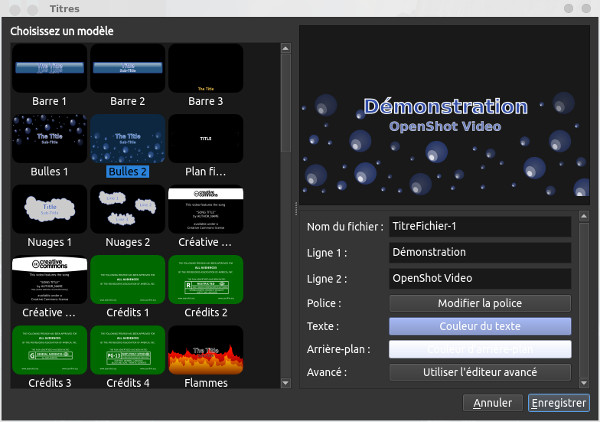
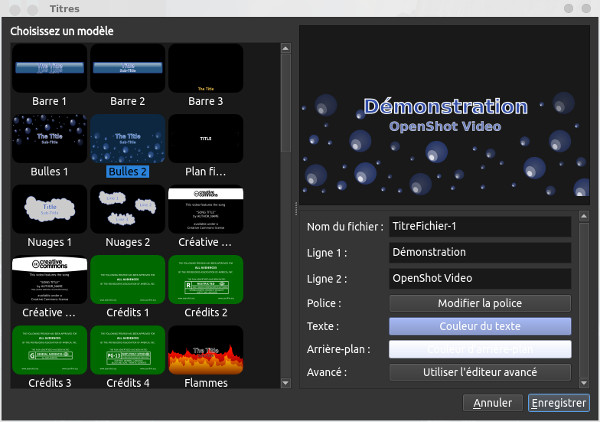
Si ça ne vous suffit pas il
vaut mieux cliquer sur Utiliser
l'éditeur avancé qui va lancer inkscape.
Cela donne ceci :
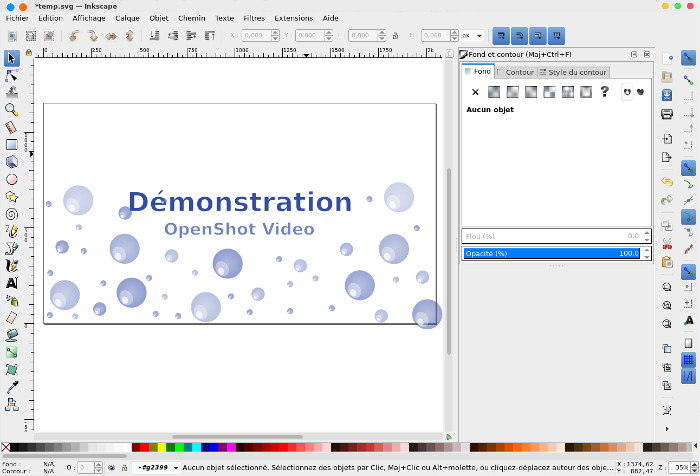
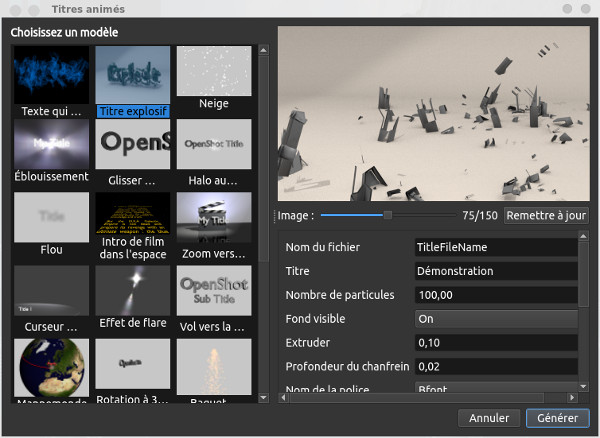
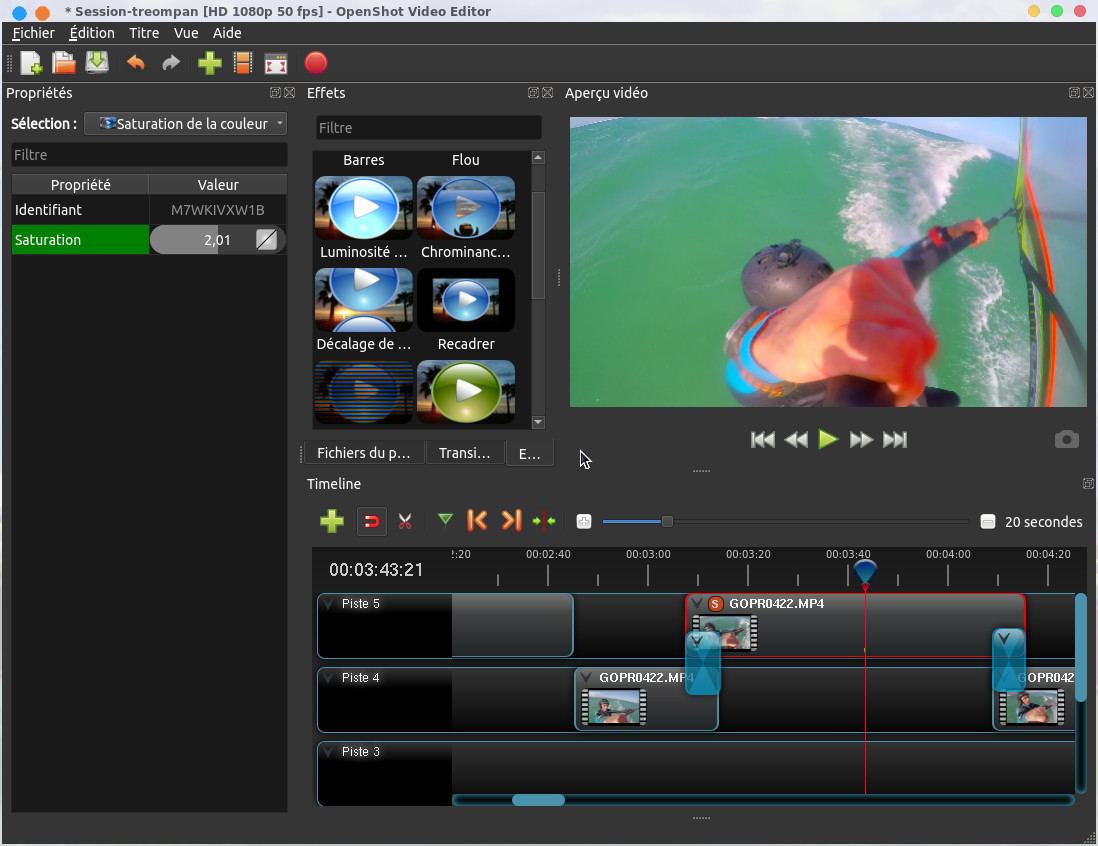
Pour supprimer l'effet on cliquera sur la lettre de l'effet et avec le menu contextuel on cliquera sur Supprimer l'effet. Pour faire disparaître les propriétés de l'effet on clique sur la croix à cet endroit A noter qu'il existe un certain nombre d'effets et
de transitions accessibles en sélectionnant
directement un clip et en faisant apparaître le menu
contextuel à partir d'un clic droit.
A noter qu'il existe un certain nombre d'effets et
de transitions accessibles en sélectionnant
directement un clip et en faisant apparaître le menu
contextuel à partir d'un clic droit.
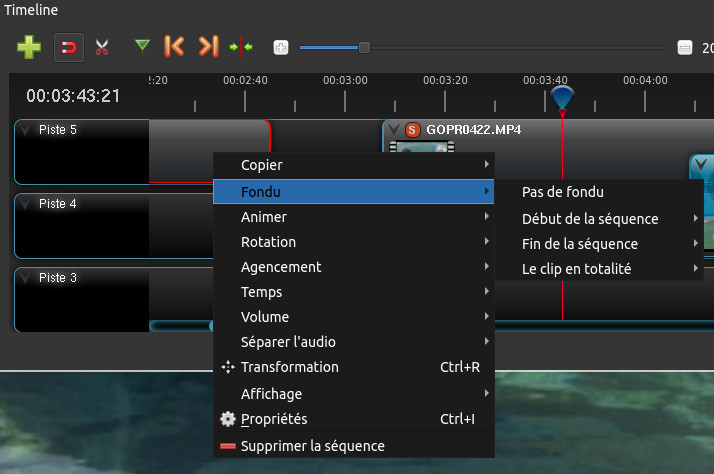
On verra plus loin de quoi il s'agit. Dans un premier temps on va faire simple et se contenter de la méthode pour les transitions et effets présentée plus haut.
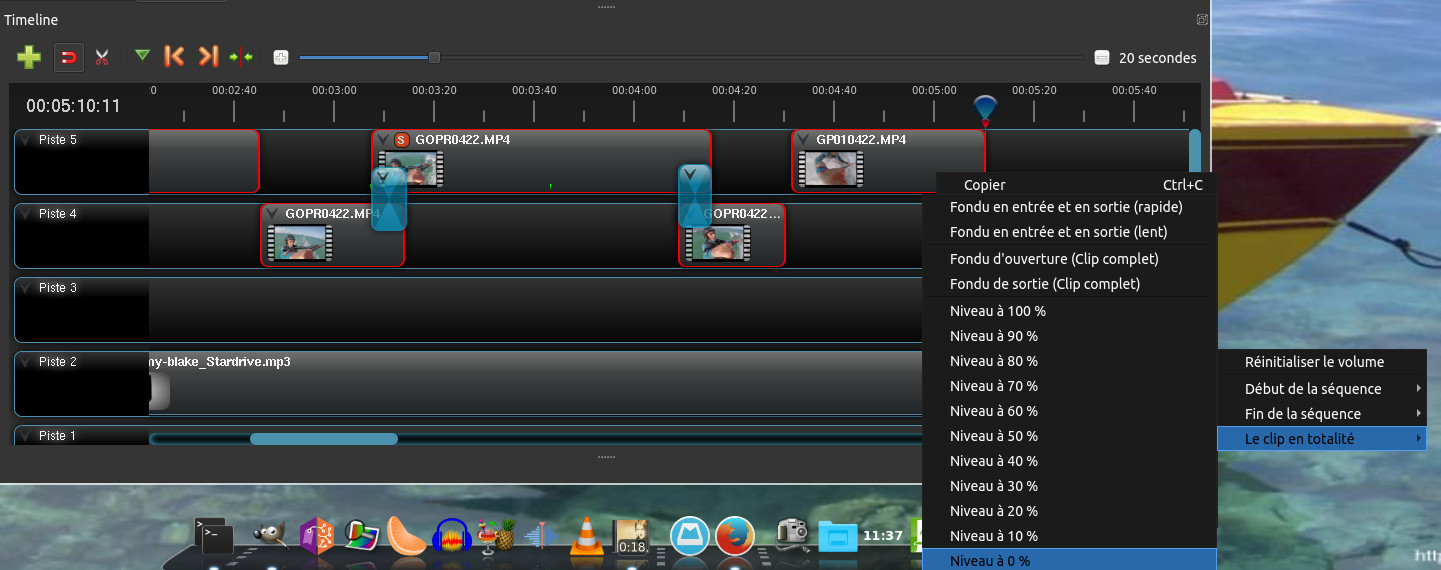
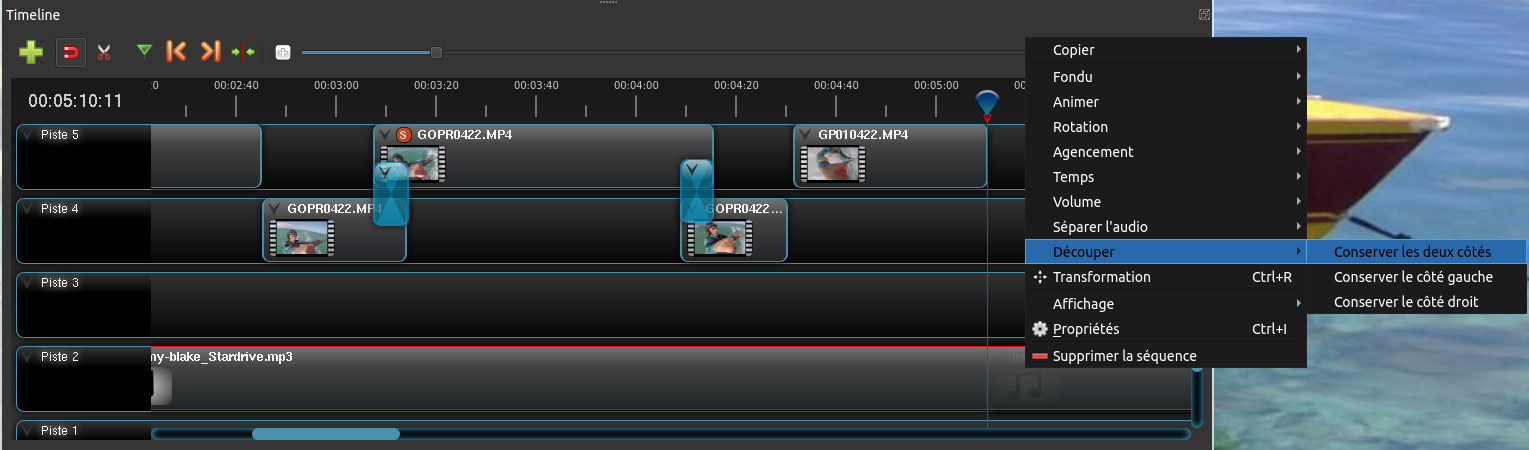
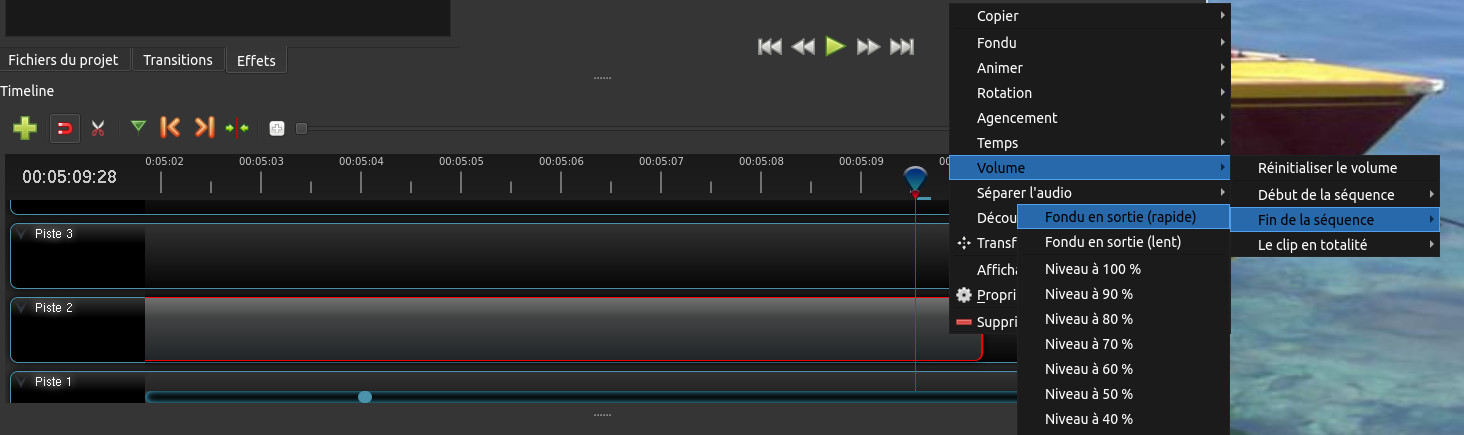
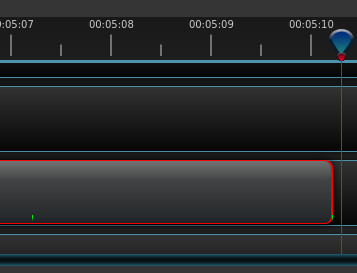
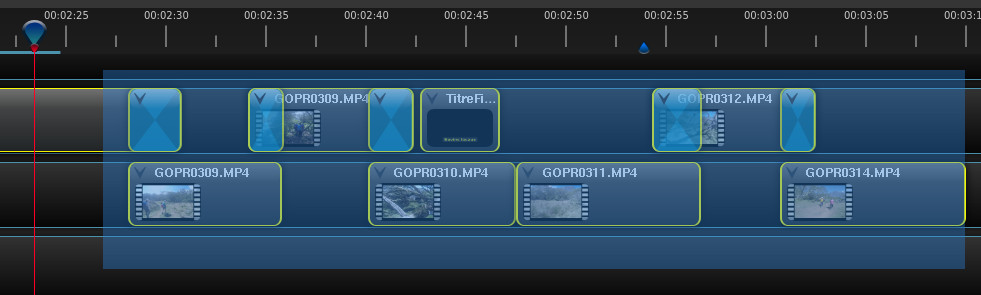
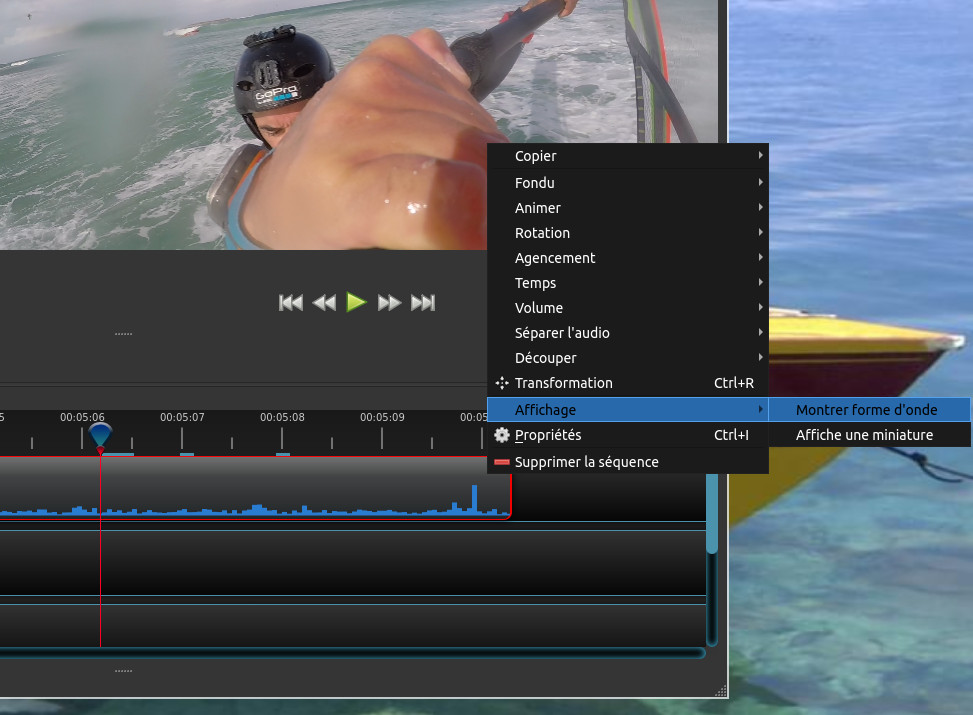
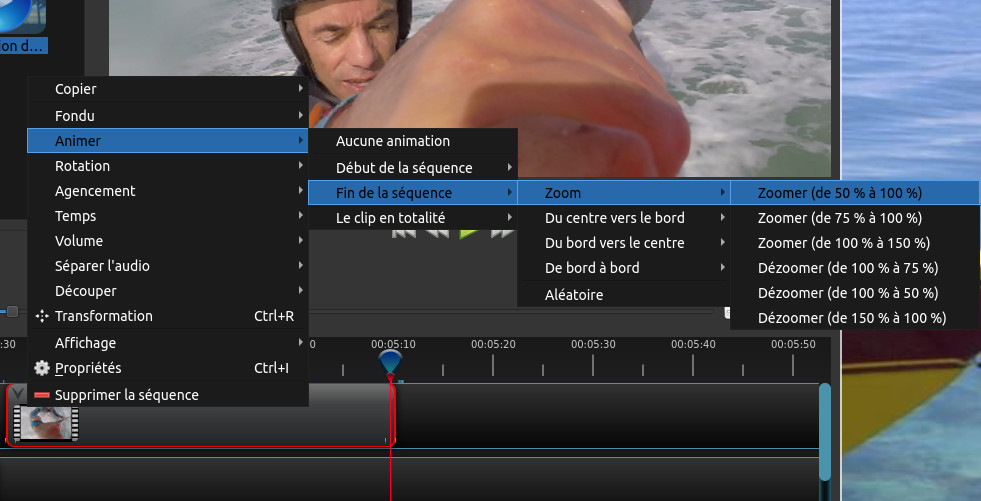
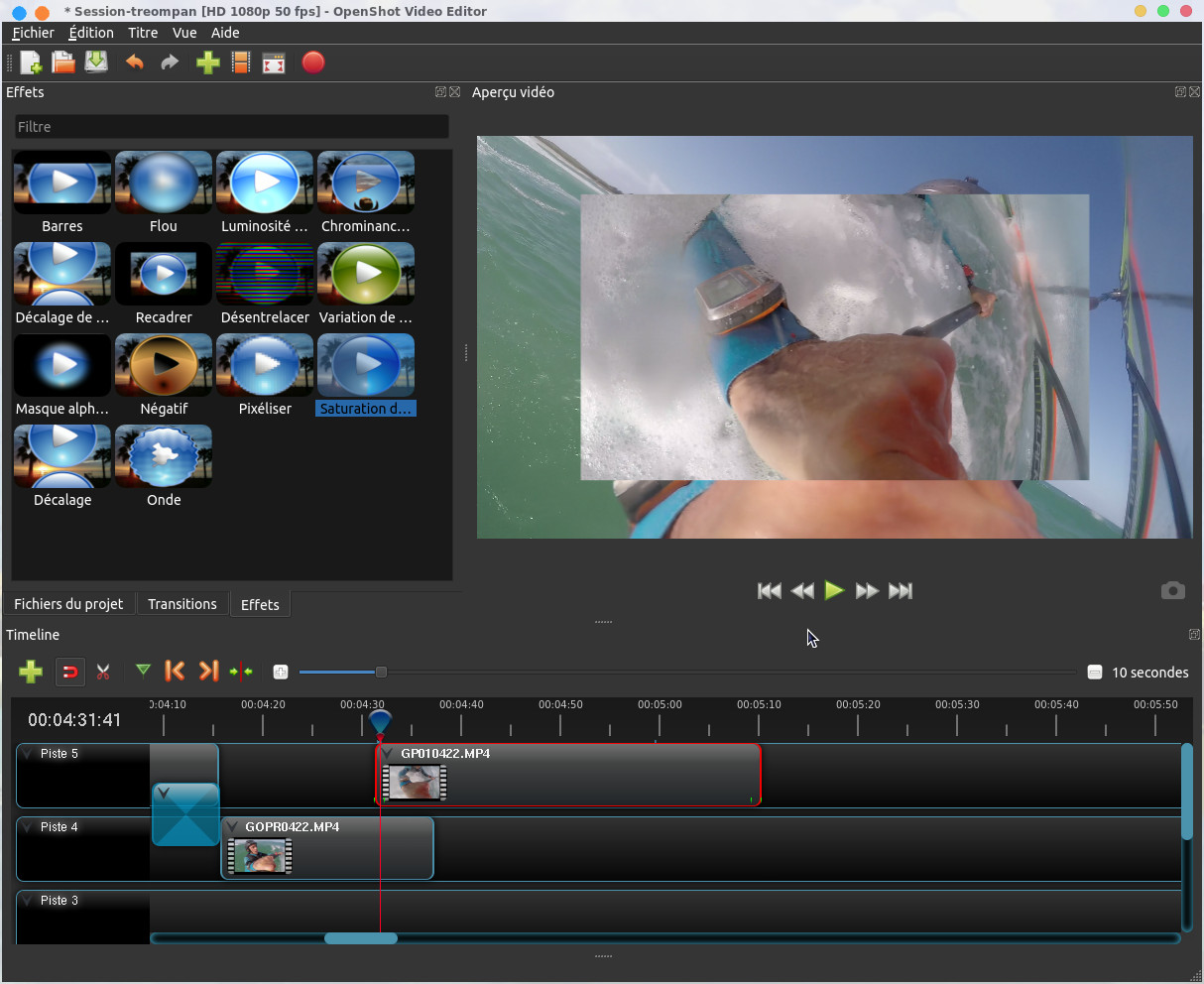
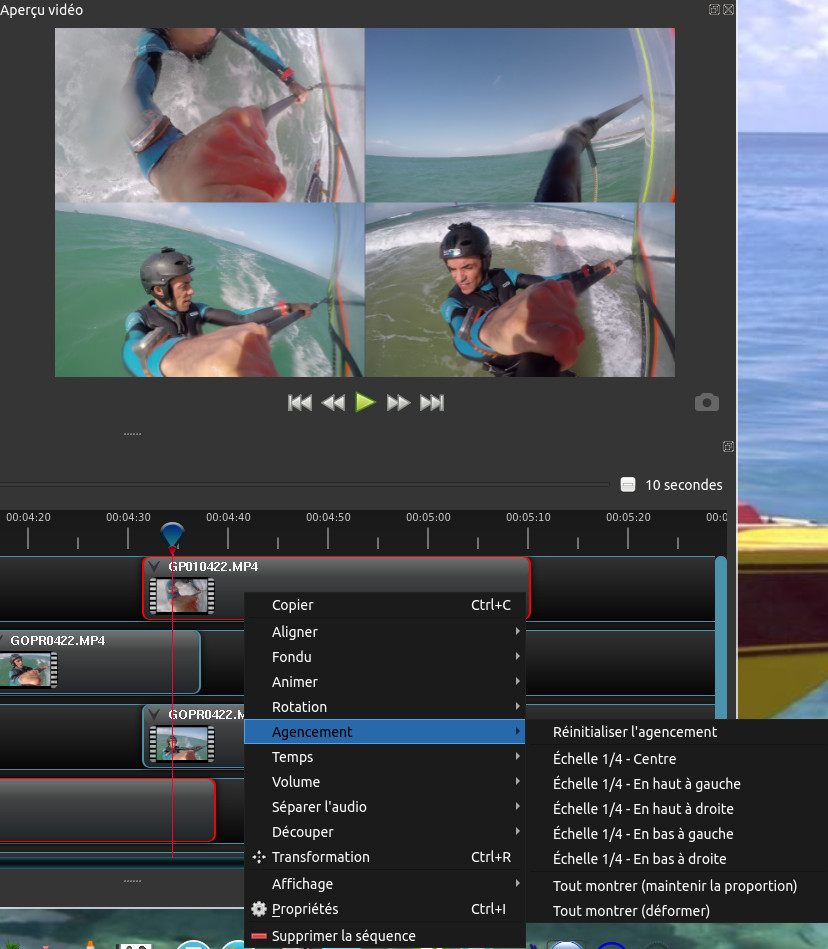
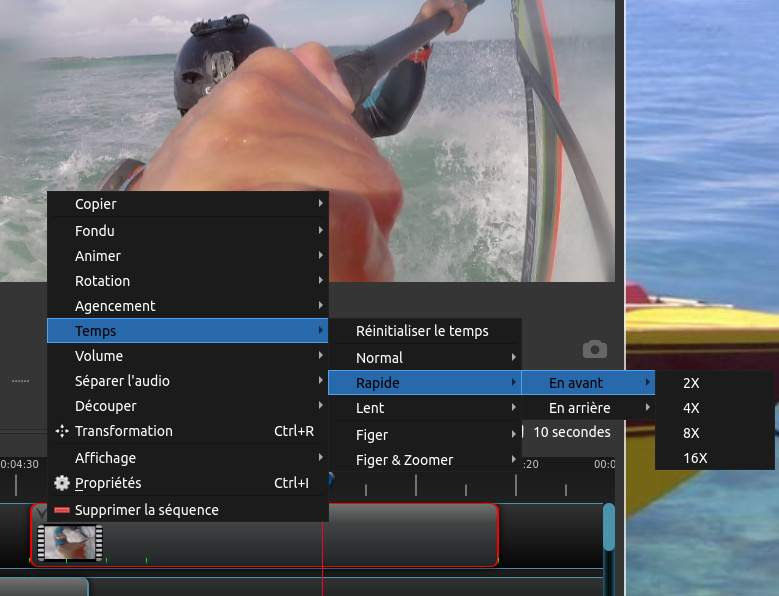
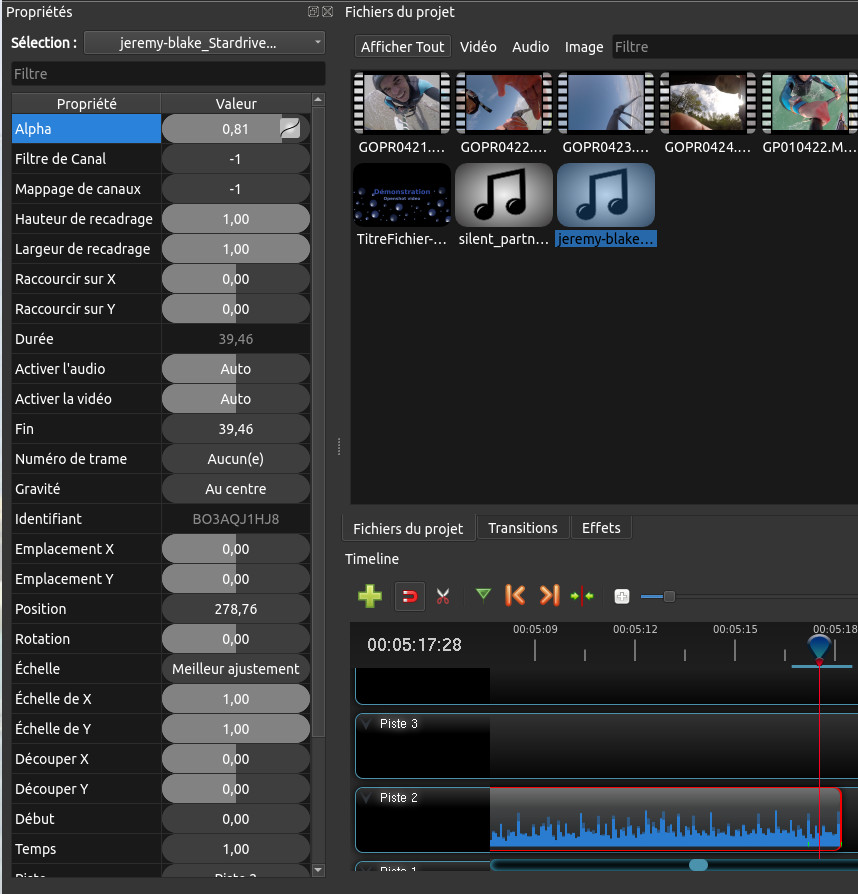
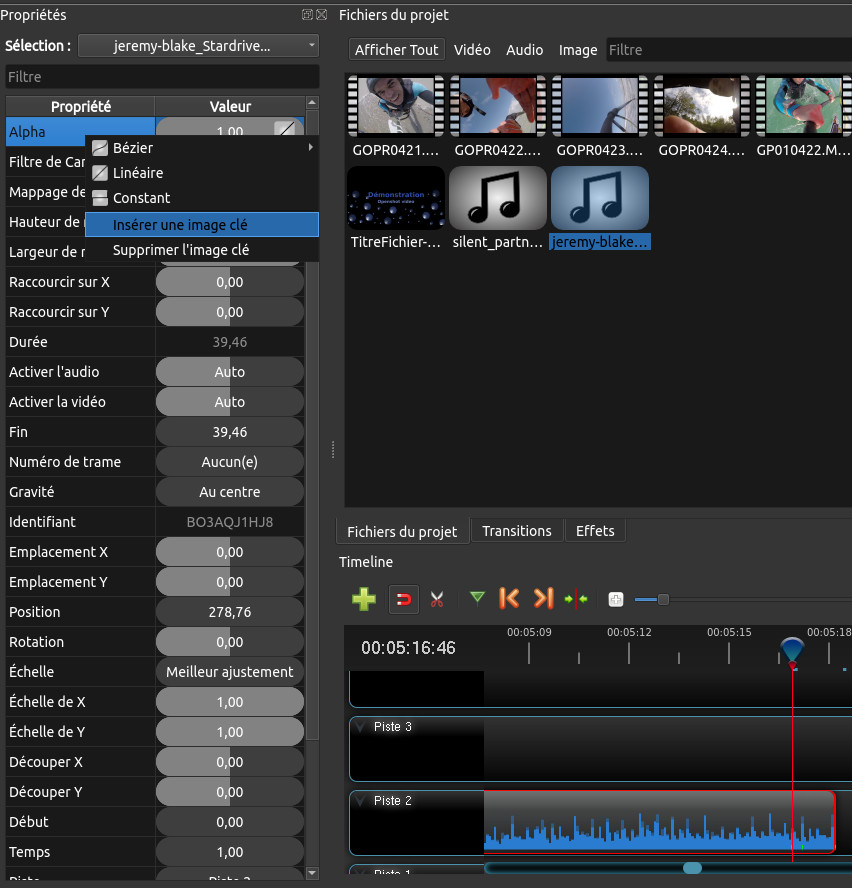
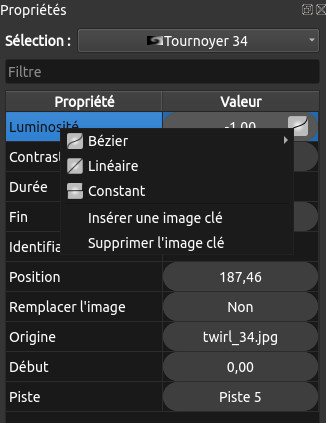
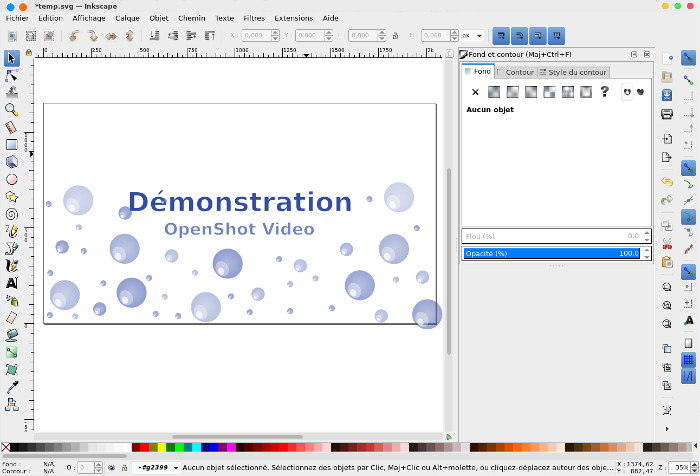
Une fois qu'on a
enregistré et quitté inkscape
on retrouve le titre dans la liste des fichiers
du projet,
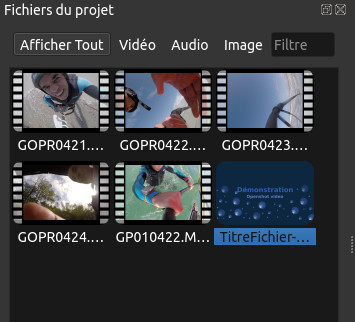
pour plus d'info sur l'utilisation d'inkscape vous pouvez consulter la doc en ligne. Ce type de titre reste quand même relativement simple et statique, si on veut quelque chose de plus sexy on cliquera sur Titre->Titre animé.
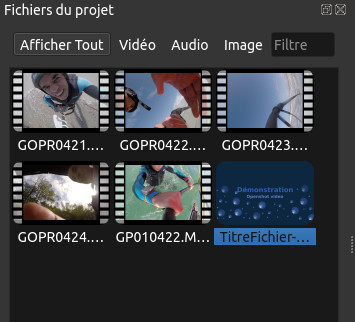
pour plus d'info sur l'utilisation d'inkscape vous pouvez consulter la doc en ligne. Ce type de titre reste quand même relativement simple et statique, si on veut quelque chose de plus sexy on cliquera sur Titre->Titre animé.
On choisit un modèle dans
la liste puis on modifie les paramètres dans les champs à
droite, attention il faudra vérifier si le texte rentre
bien dans l'image, pour cela il faut générer une image en
déplaçant le curseur Image, on peut jouer ensuite
sur la taille de la police. Quand on clique sur Générer,
blender va générer
une à une les images de l'animation, c'est assez gourmand
en ressource et en temps mais ça vaut le coup.
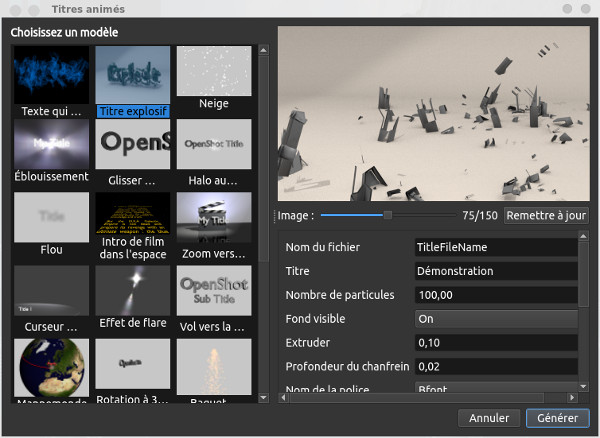
Ensuite il
faudra placer votre séquence de titre en début
de timeline par drag and drop, au besoin il
faudra décaler les autres clips. Ci-dessous j'ai
optimisé la sélection des clips pour avoir une
vidéo d'un peu plus de 5 min.
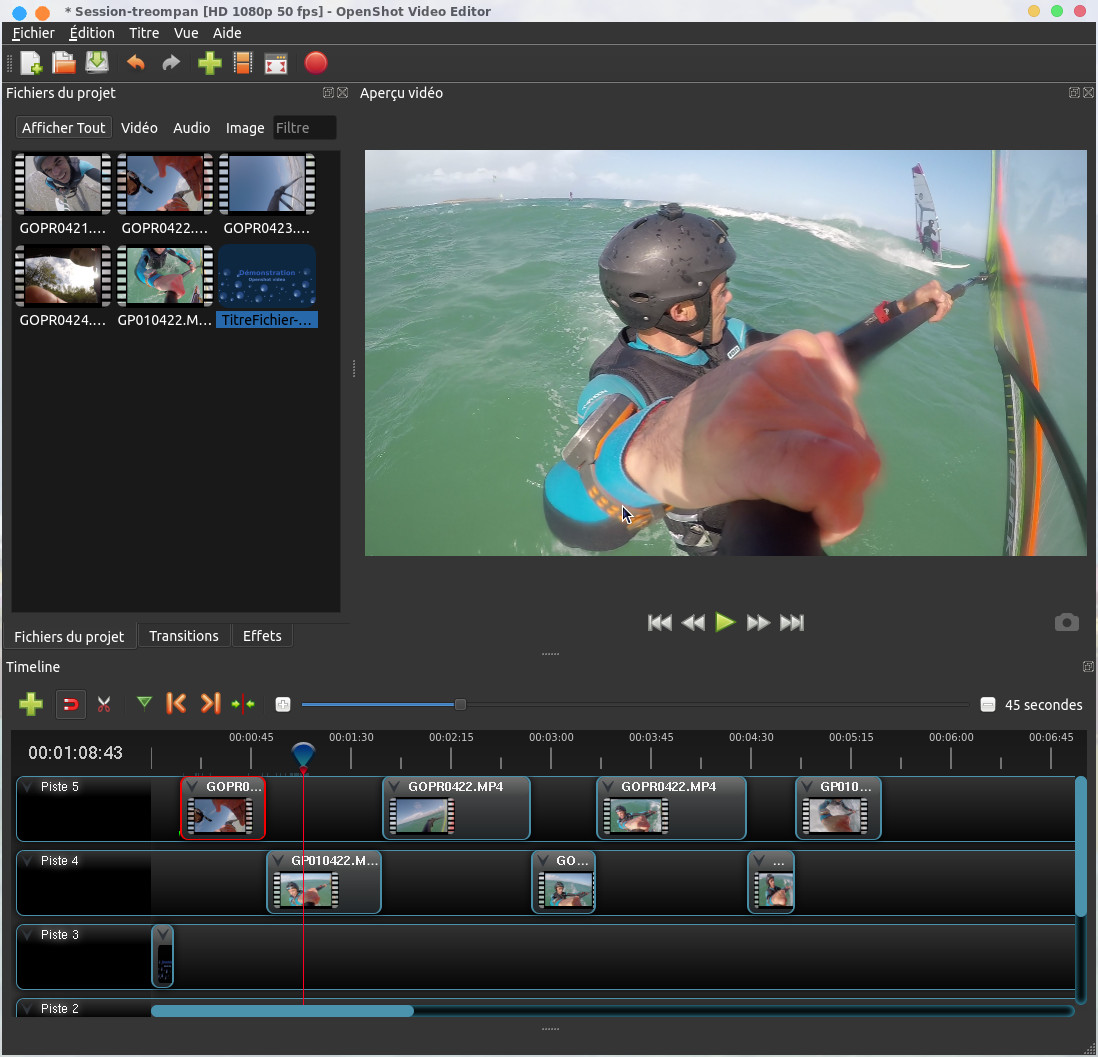
Maintenant pour visualiser votre travail, placez
le curseur en début de timeline et servez vous
des boutons du magnétoscope.
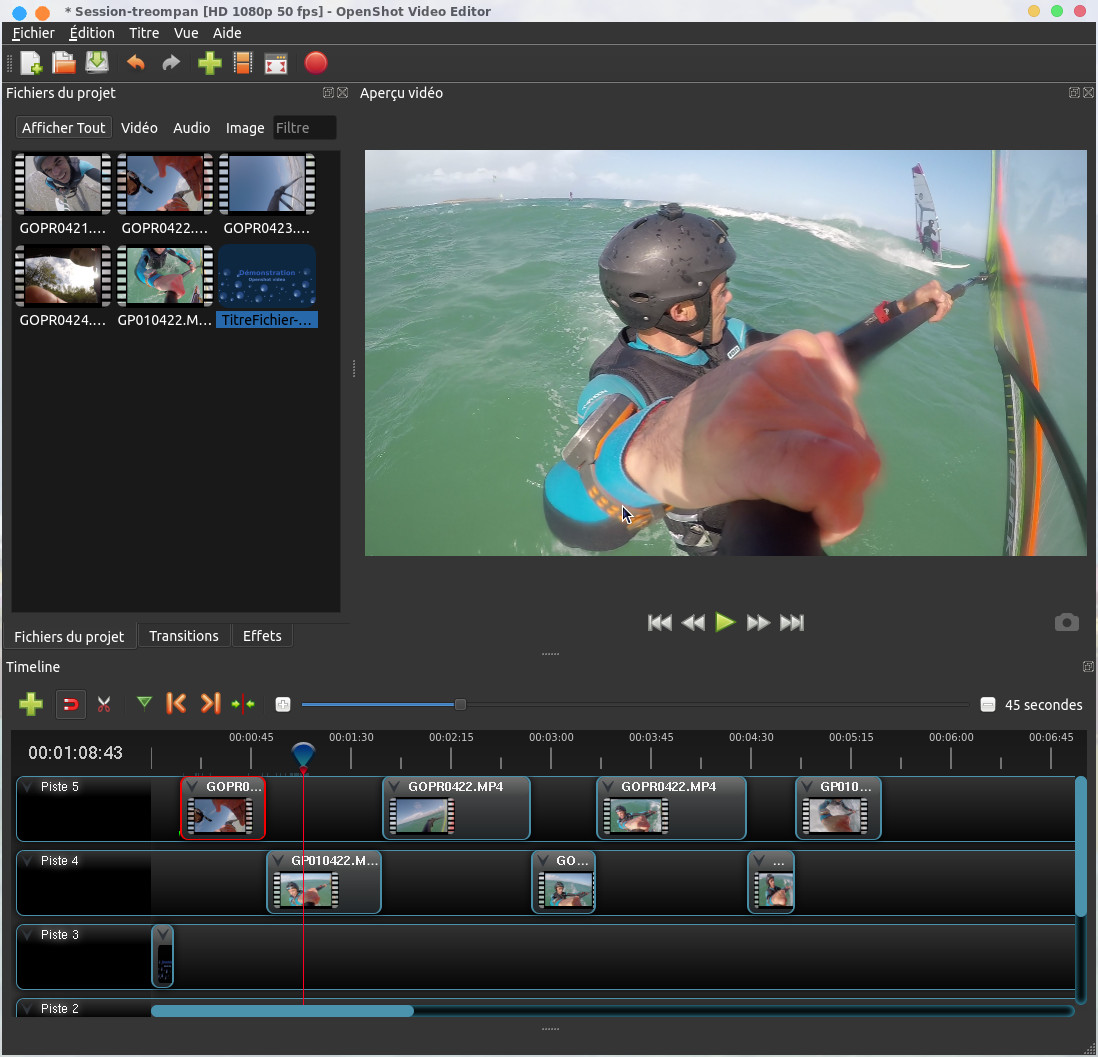
On peut
maintenant rajouter une bande son en chargeant
un fichier mp3 dans le projet et en le glissant
sur la piste 2, comme le premier clip audio est
trop court pour couvrir tout mon projet, j'en ai
rajouté un deuxième à la suite. Voilà ce que ça
donne :
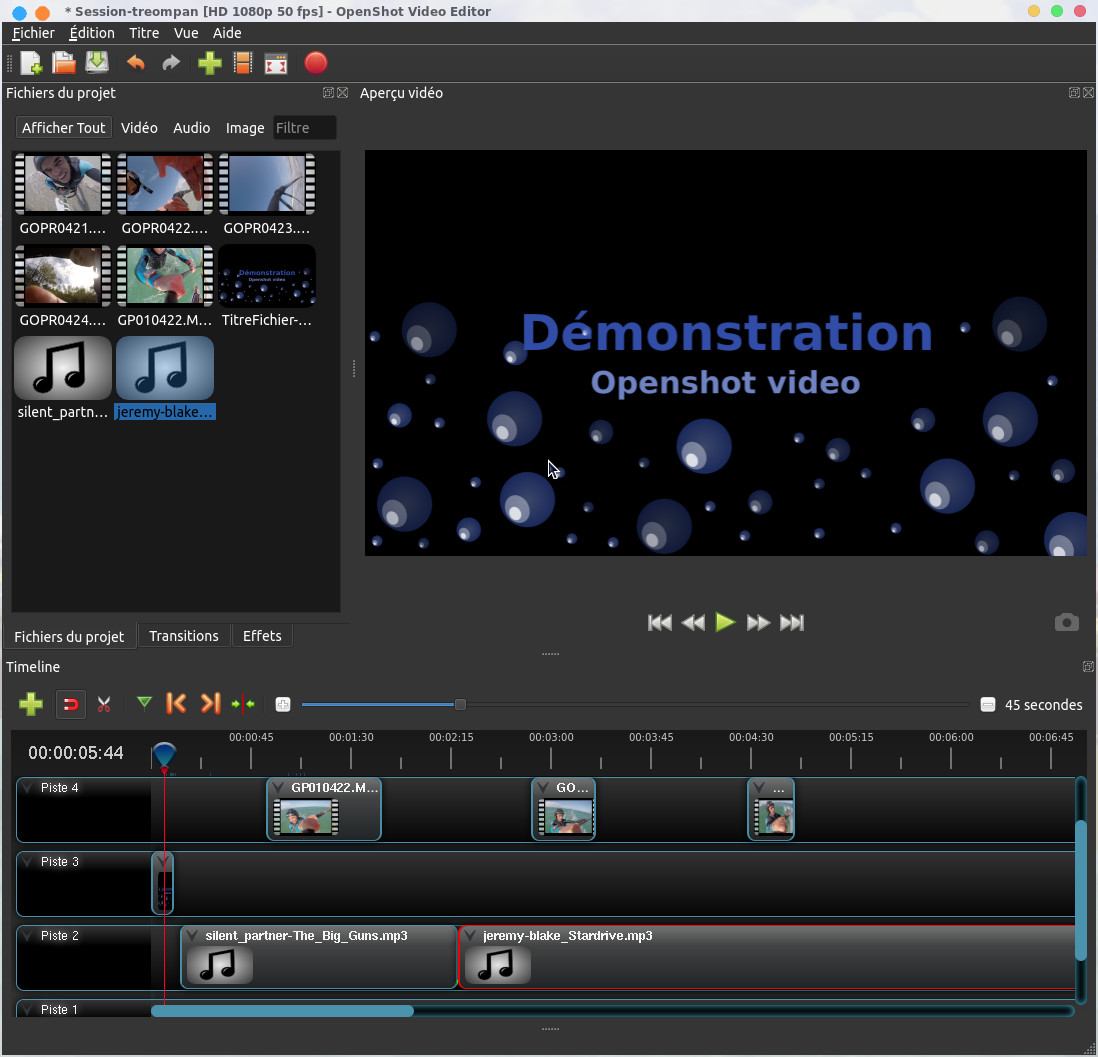
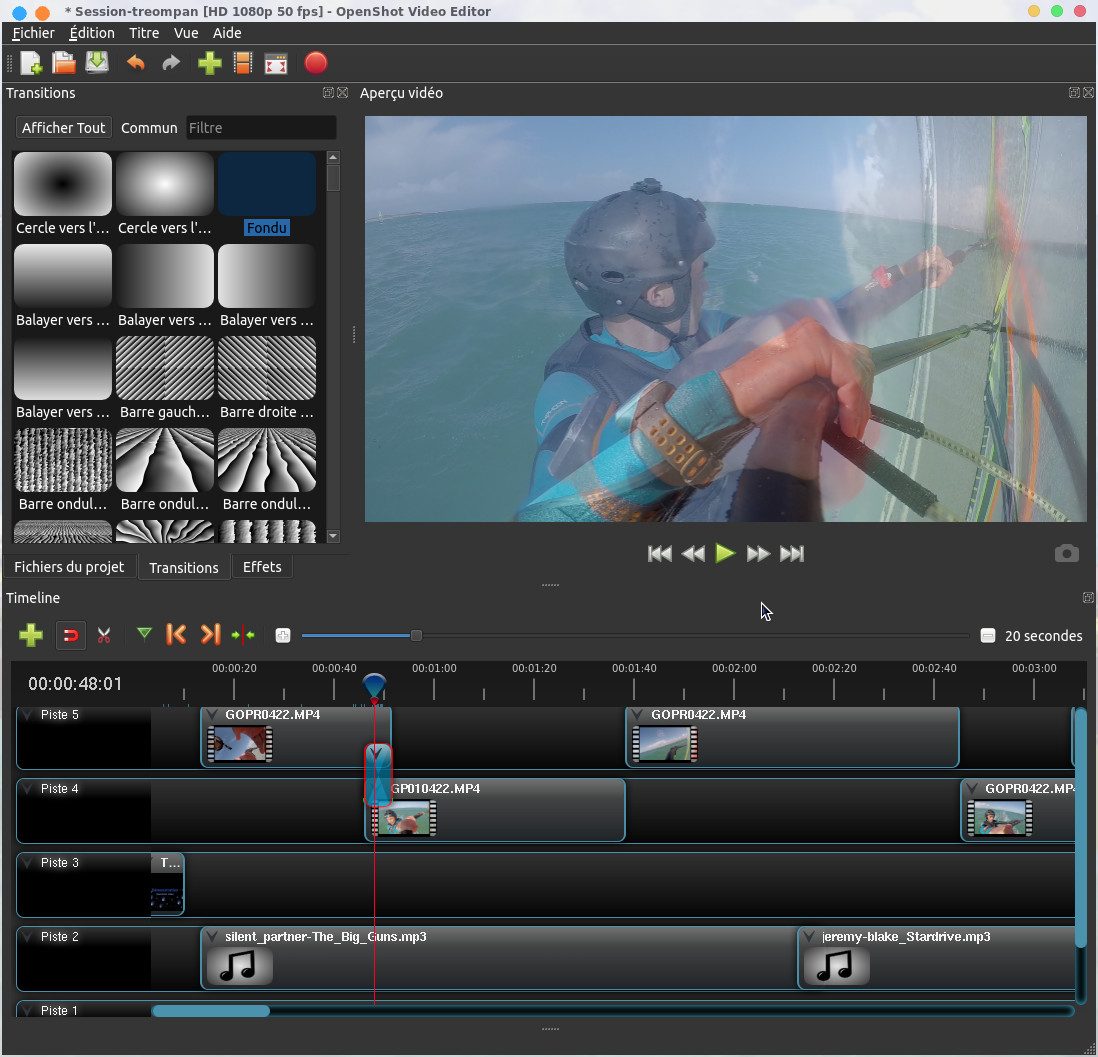
 en haut à gauche du clip.
en haut à gauche du clip.
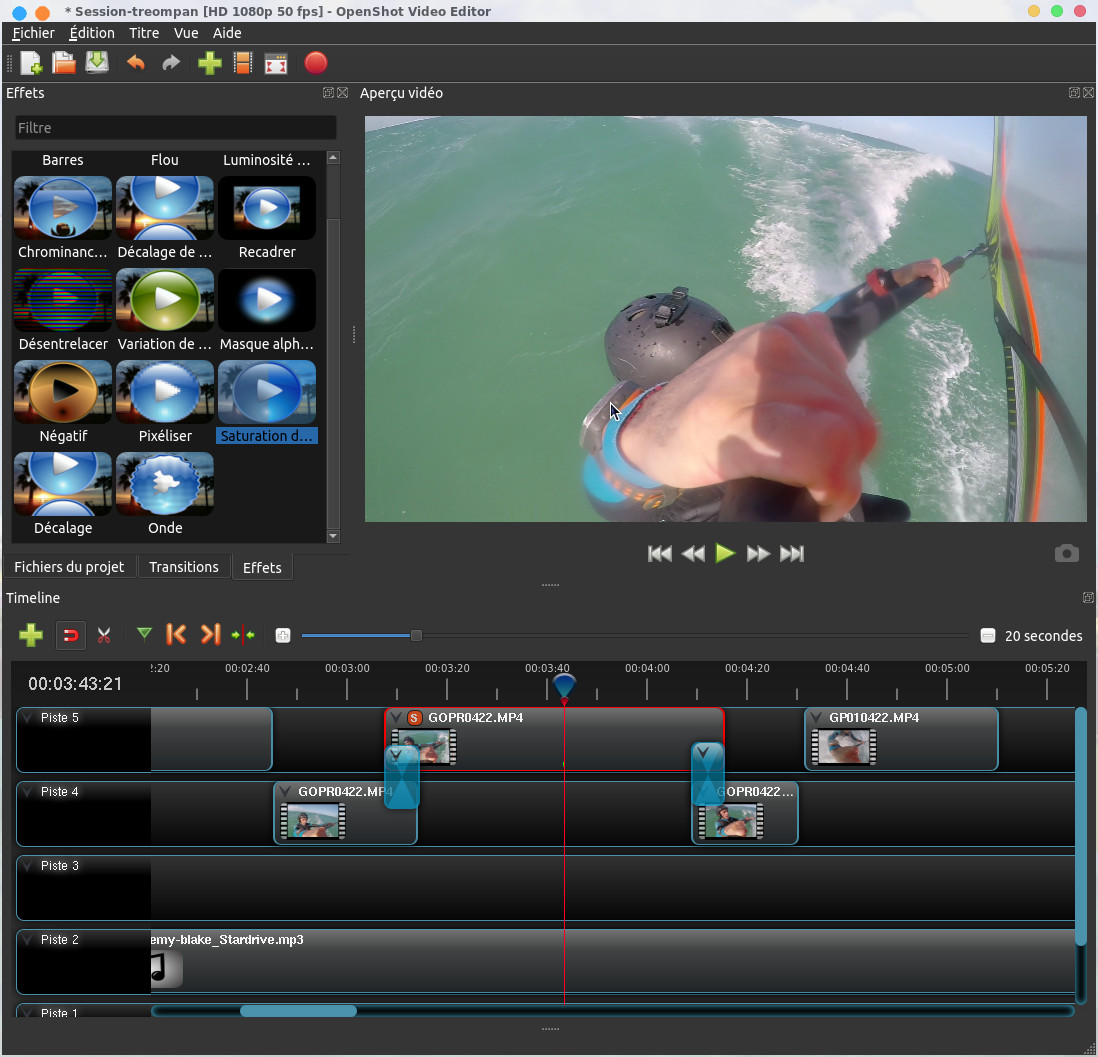
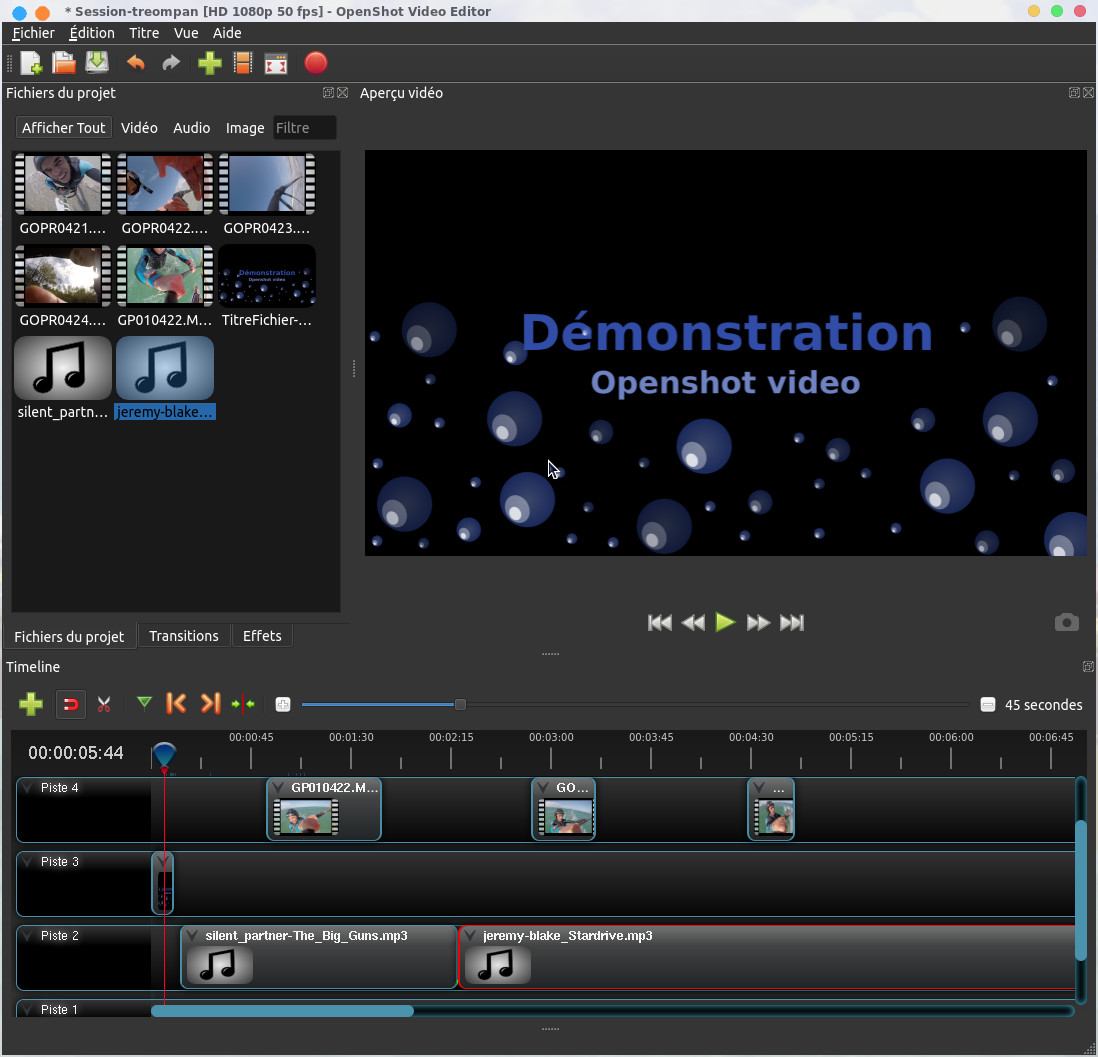
Les
transitions sont des effets vidéos pour
passer d'un clip à un autre, on peut
évidemment s'en passer dans ce cas on
passera brutalement d'un clip à un autre.
Pour mettre en place une transition, on doit
préparer les clips en les faisant chevaucher
(le temps de la durée d'une transition)
d'une piste à une autre comme ceci :
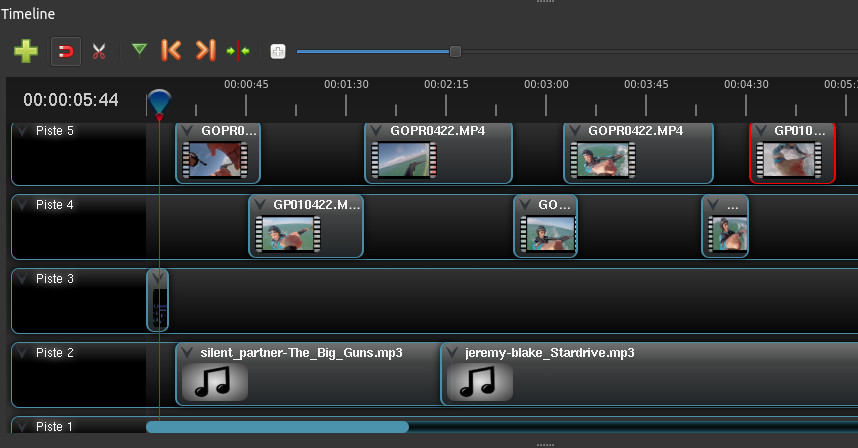
vous noterez qu'on en mettra pas de partout
car l'excès de transition peut rendre la
vidéo lourdingue à visionner. On clique
maintenant sur l'onglet Transitions.
Vous choisissez la transition et vous la
glisser entre deux clips et entre les deux
pistes comme on peut le voir ci-dessous,
cela dit si la transition n'est pas à cheval
entre les deux pistes, ce n'est pas bien
important, elle doit être sur la piste du
dessus et automatiquement la transition se
fera avec la piste du dessous. Dans
l'exemple ci-dessous j'ai choisi la
transition Fondu,
la transition se trouve entre les 2 pistes
entre les 2 clips, et la durée du
chevauchement entre les deux clips
correspond à celle de la transition. Passez
en mode lecture et vous devriez voir l'effet
de la transition.
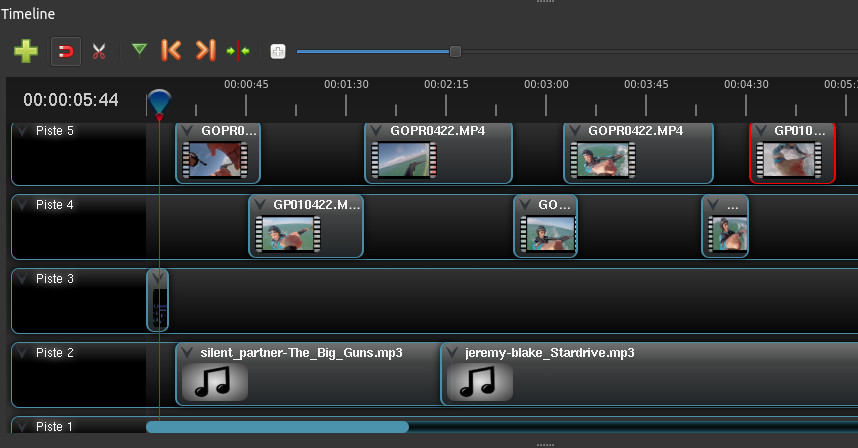
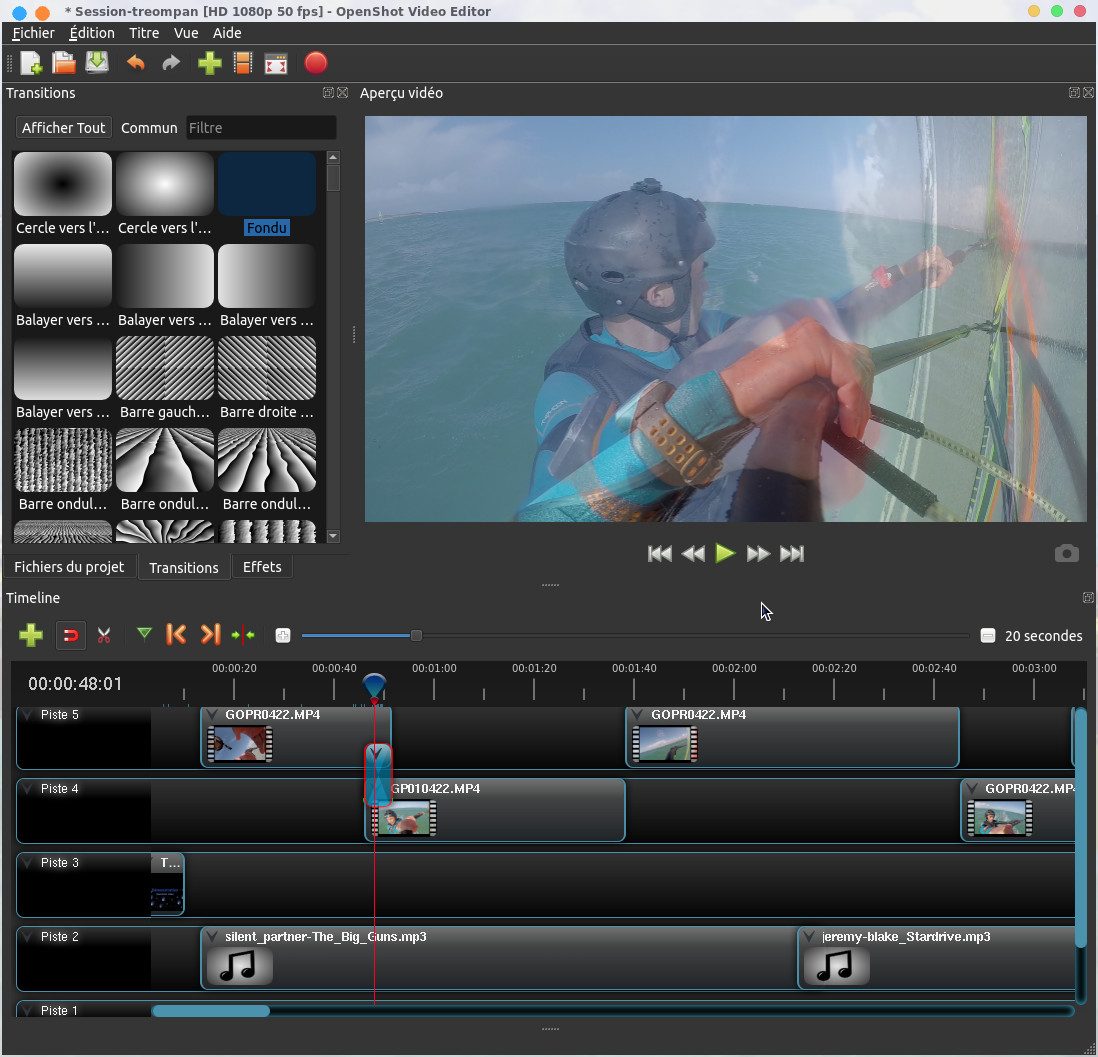
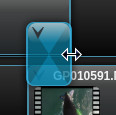 |
Vous pouvez jouer sur la durée de la transition en sélectionnant un côté et en faisant glisser. |
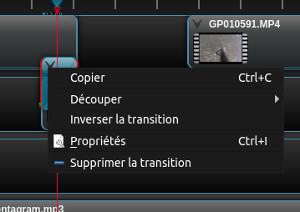 |
Vous accédez au menu contextuel de la transition en la sélectionnant puis en cliquant avec le clic droit de la souris ou alors en cliquant sur la petite flèche en haut à gauche de la transition. Il est parfois utile d'inverser la transition, il faudra visualiser ce que ça donne au niveau de l'aperçu vidéo, vous comprendrez tout de suite quand il faudra inverser. |
| En
cliquant sur Propriétés
on obtient des paramètres de
configuration de la transition. |
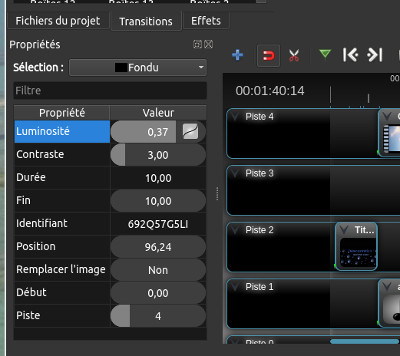 |
Voilà ce que
ça donne avec la transition Déformation
14
Rajouter des effets
Un effet est un traitement vidéo particulier qui modifie l'aspect d'un clip, on comprendra vite de quoi il s'agit en sélectionnant l'onglet Effets. Sélectionnez l'effet qui vous convient et glissez le sur un clip de la timeline. Dans l'exemple ci-dessous, j'ai choisi l'effet Saturation de la couleur, le clip concerné est affublé d'une lettre en haut à gauche du clip en haut à gauche du clip.
en haut à gauche du clip. 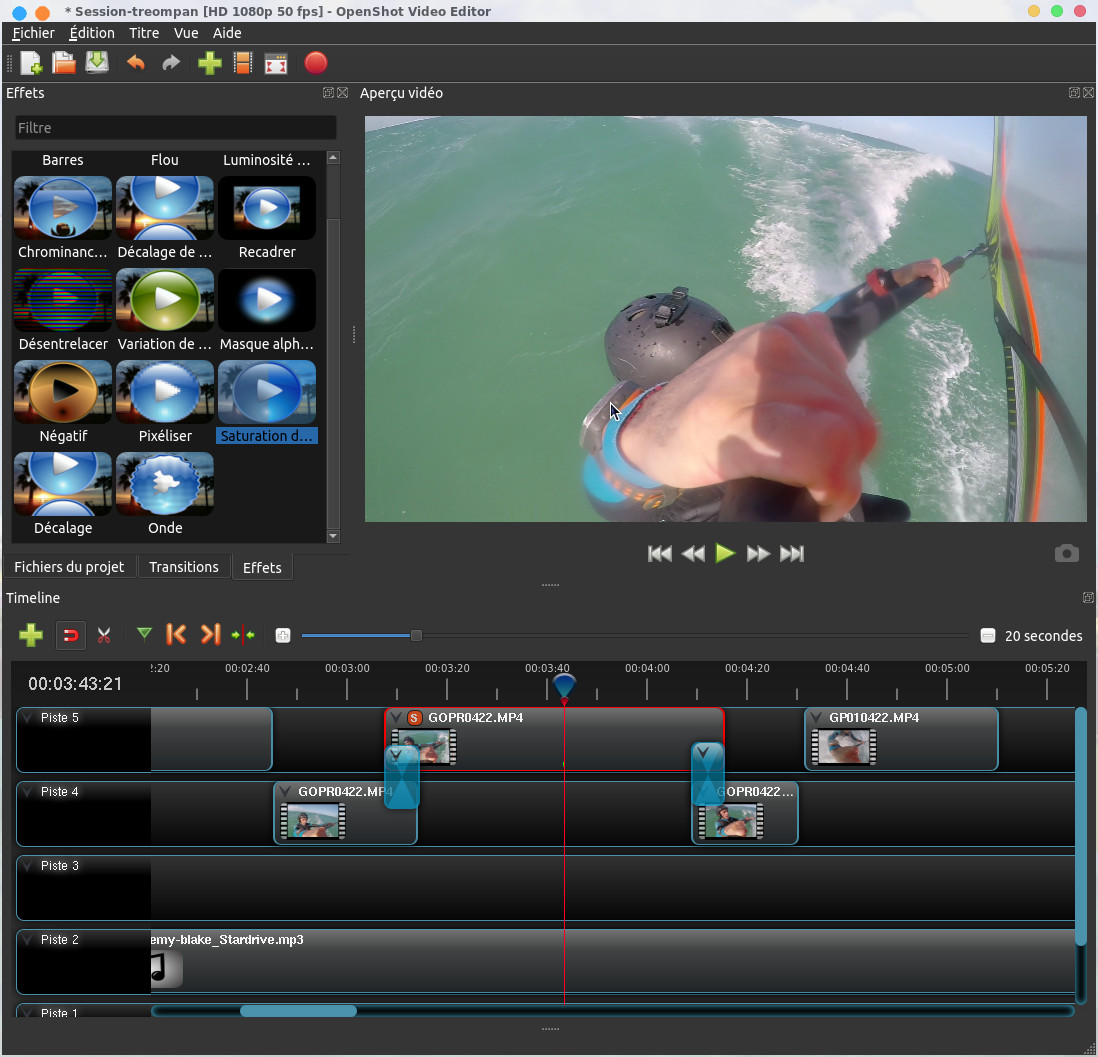
En
cliquant avec le bouton droit sur ce
bouton  on fait apparaître le menu
contextuel et les propriétés de l'effet
qui s'affiche à gauche de l'écran
principal, pour l'effet saturation je
passe la valeur de 1 à 2 et l'effet est
immédiat au niveau de l'aperçu.
on fait apparaître le menu
contextuel et les propriétés de l'effet
qui s'affiche à gauche de l'écran
principal, pour l'effet saturation je
passe la valeur de 1 à 2 et l'effet est
immédiat au niveau de l'aperçu.
 on fait apparaître le menu
contextuel et les propriétés de l'effet
qui s'affiche à gauche de l'écran
principal, pour l'effet saturation je
passe la valeur de 1 à 2 et l'effet est
immédiat au niveau de l'aperçu.
on fait apparaître le menu
contextuel et les propriétés de l'effet
qui s'affiche à gauche de l'écran
principal, pour l'effet saturation je
passe la valeur de 1 à 2 et l'effet est
immédiat au niveau de l'aperçu.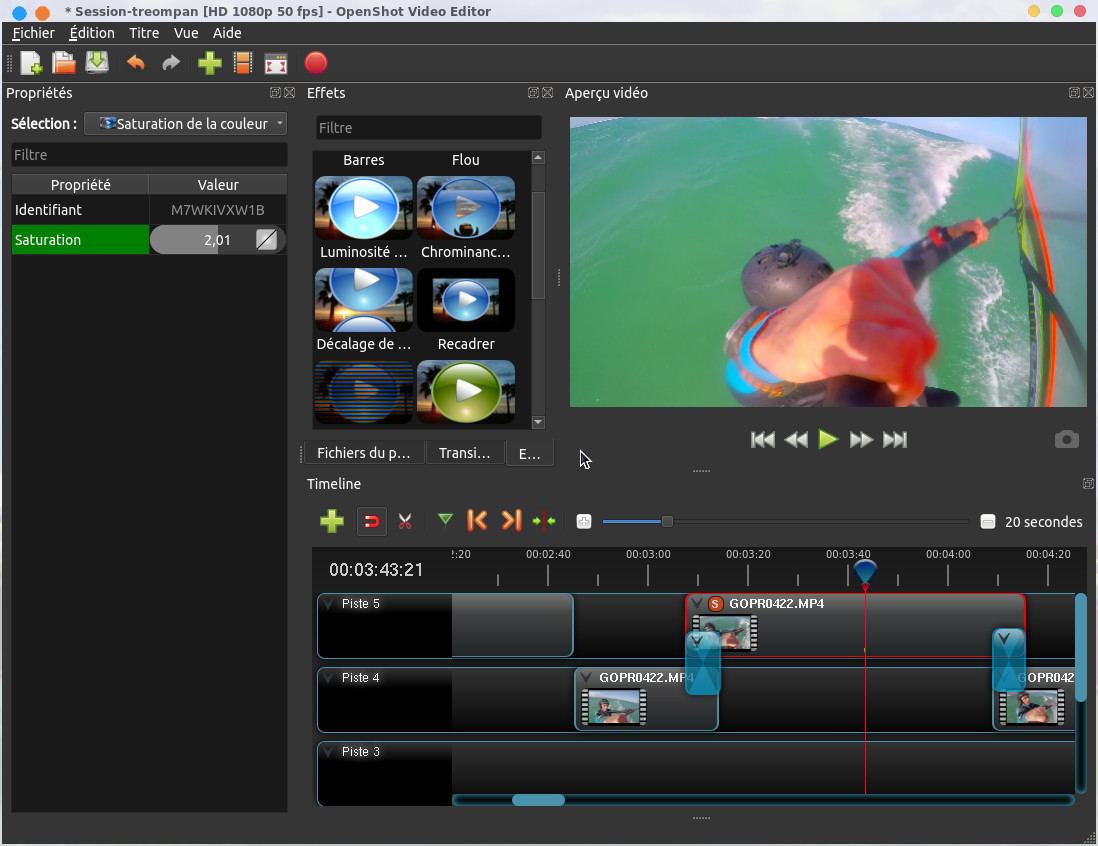
Pour supprimer l'effet on cliquera sur la lettre de l'effet et avec le menu contextuel on cliquera sur Supprimer l'effet. Pour faire disparaître les propriétés de l'effet on clique sur la croix à cet endroit
 A noter qu'il existe un certain nombre d'effets et
de transitions accessibles en sélectionnant
directement un clip et en faisant apparaître le menu
contextuel à partir d'un clic droit.
A noter qu'il existe un certain nombre d'effets et
de transitions accessibles en sélectionnant
directement un clip et en faisant apparaître le menu
contextuel à partir d'un clic droit.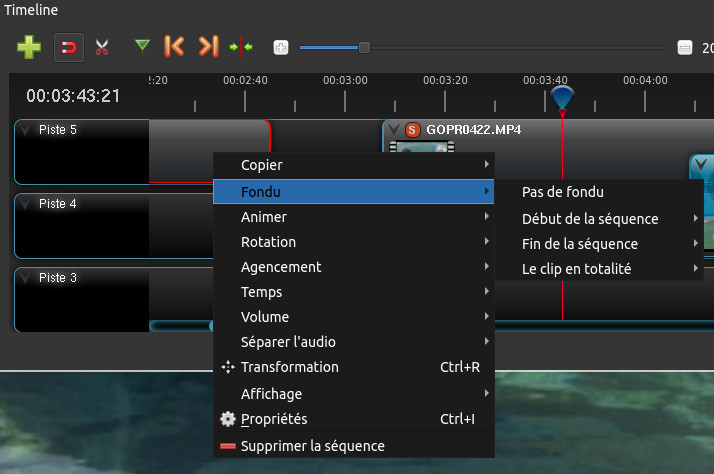
On verra plus loin de quoi il s'agit. Dans un premier temps on va faire simple et se contenter de la méthode pour les transitions et effets présentée plus haut.
En revanche on
supprimera le son des clips pour qu'il ne se
chevauche pas à celui de la bande son, en d'autres
termes on va rendre les clips muets. Pour cela on va
sélectionner tous les clips vidéos en maintenant la
touche Ctrl enfoncée, les clips passent tous avec un
filigrane rouge tout autour. Maintenant sur un de
ces clips (toujours en maintenant enfoncée la touche
Ctrl) on fait apparaître le menu contextuel et on
met le niveau sonore à zéro en choisissant Volume->Le
clip en totalité->Niveau à 0%
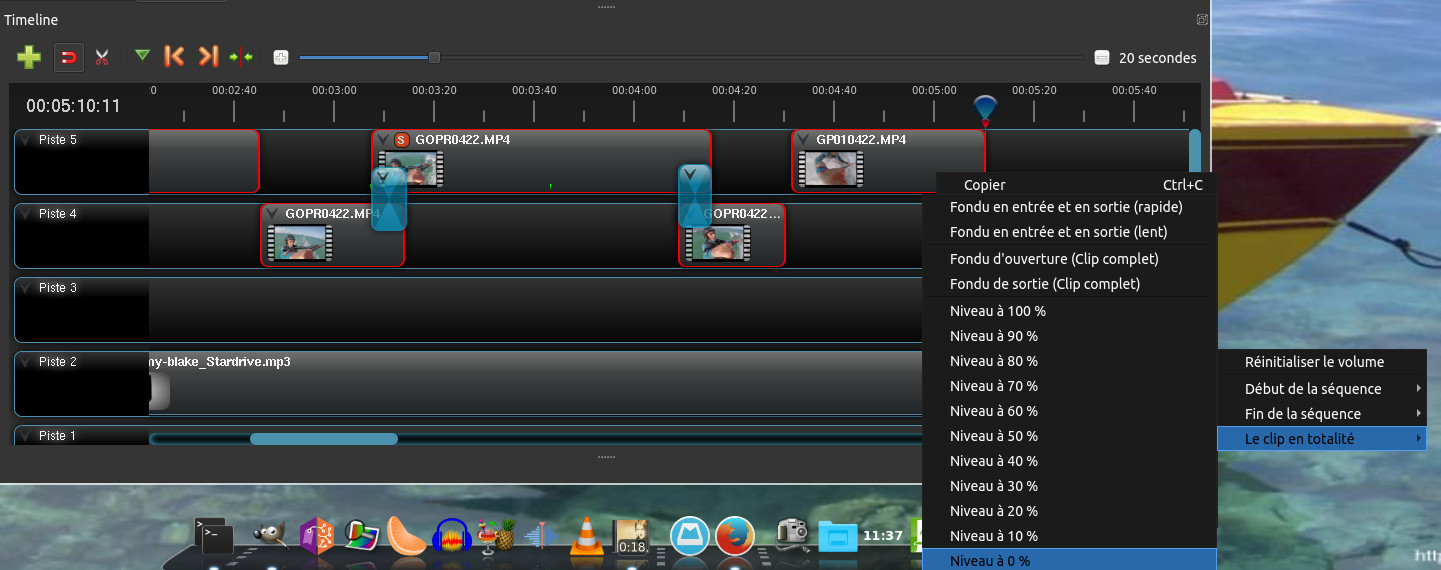
On revient à la
bande son qui est trop longue par rapport au
contenu final, on place le curseur bleu à
l'extrémité chronologique du dernier clip vidéo. Une
fois que le curseur est bien positionné, ne touchez
plus à rien. On pourra toujours utiliser la
technique de couper du clip vu plus haut mais vous
risquez de déplacer le curseur, dans ce cas il
faudra se contenter de sélectionner le clip audio et
à partir du menu contextuel de choisir Découper->Conserver
les deux côtés ou Découper->Conserver
le côté gauche. Dans le premier cas on
supprimera le clip audio excédentaire à droite.
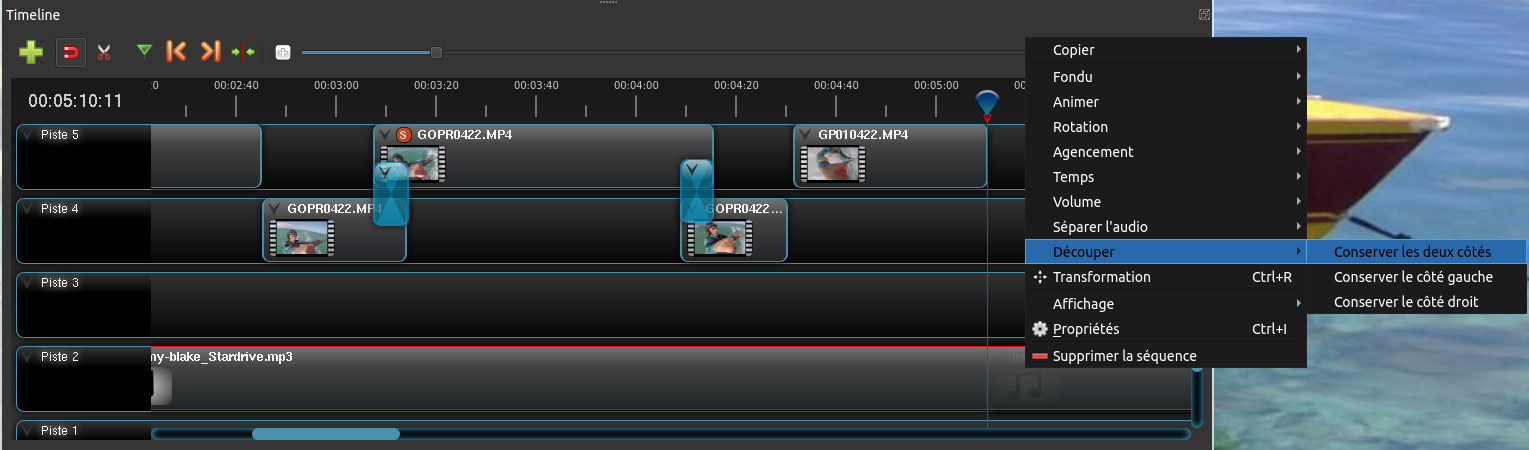
Maintenant on
rajoutera un effet fondu audio au clip audio de la
bande son. On le sélectionne et on fait apparaître
le menu contextuel, on choisit un fondu audio avec
le volume qui va diminuer petit à petit jusqu'à
devenir muet en fin de clip en choisissant
Volume->Fin de la séquence->Fondu en sortie
(rapide) ou Fondu en sortie (lent) suivant
la durée considérée de la diminution du volume.
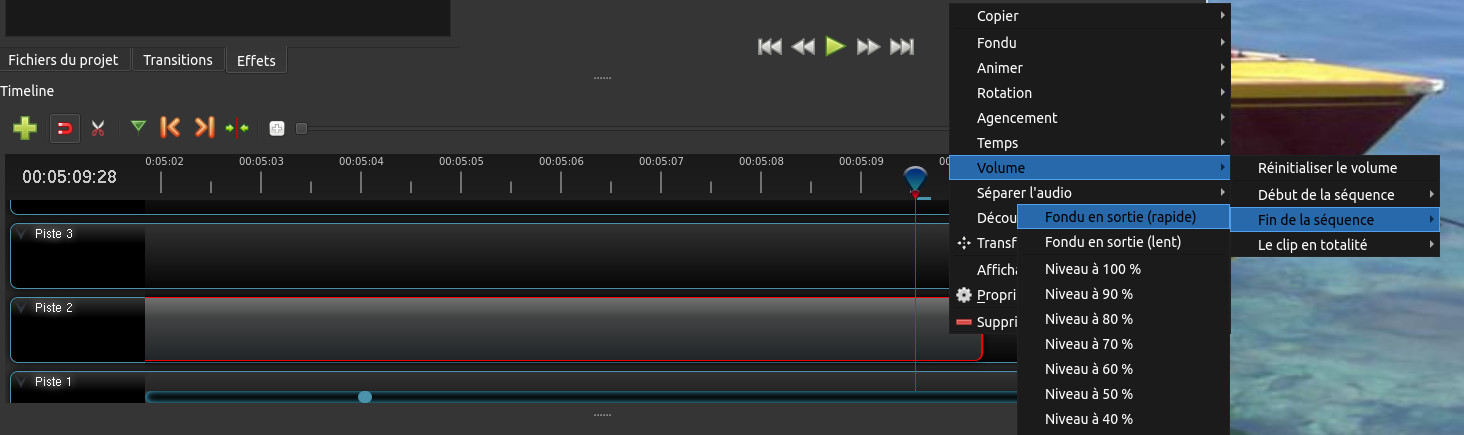
le fondu audio en
fin de clip est visible avec les deux petits traits
verts avec une diminution linéaire du volume entre
le premier et le dernier trait vert. On verra plus
loin qu'ils matérialisent des images clé.
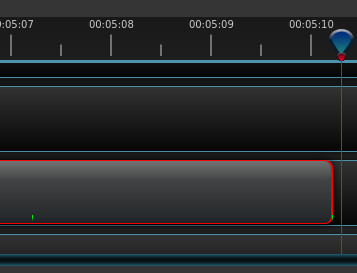
On supprimera les
fondus d'un clip à partir du même menu
Fondu->Pas de fondu.
A noter que vous
pouvez sélectionner un groupe complet de clips avec
transition et effet tout simplement en les englobant
dans un rectangle qu'on tracera avec la souris en
maintenant le bouton gauche enfoncé, c'est assez
pratique pour pouvoir déplacer en bloc un groupe
d'éléments.
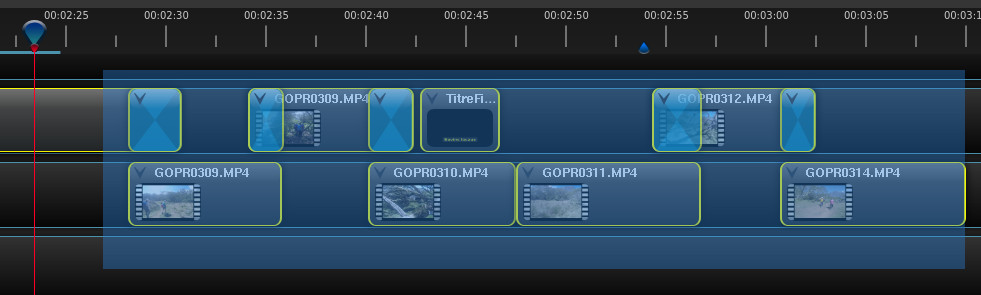
De cette manière
vous pouvez appliquer un seul effet à plusieurs
clips en même temps, c'est à dire que pour un clip
on va appliquer un effet particulier, puis le clip
sélectionné on va choisir dans le menu contextuel Copier->Effets
puis on sélectionne les autres clips comme vu
précédemment, puis toujours en maintenant les clips
sélectionnés, avec le menu contextuel on clique sur
Coller, et l'effet du premier clip avec ses
propriétés se retrouvent appliqué sur les clips
sélectionnés.
Autres raffinements
A noter qu'en
sélectionnant un clip et à partir du menu
contextuel Affichage->Montrer forme d'onde,
ça permet de visualiser le volume sonore du clip.
On se servira de cette fonction pour rythmer
l'enchaînement des clips en fonction du rythme de
la bande son. Pour cela on va afficher la forme
d'onde de la bande son, le principe est de
positionner le curseur lors d'un changement de
rythme et on place le passage d'un clip à l'autre
au même endroit, dans ce cas là il n'est pas
forcément nécessaire de mettre une transition, un
passage brutal d'un clip à l'autre rythmé par la
bande son passe assez bien.
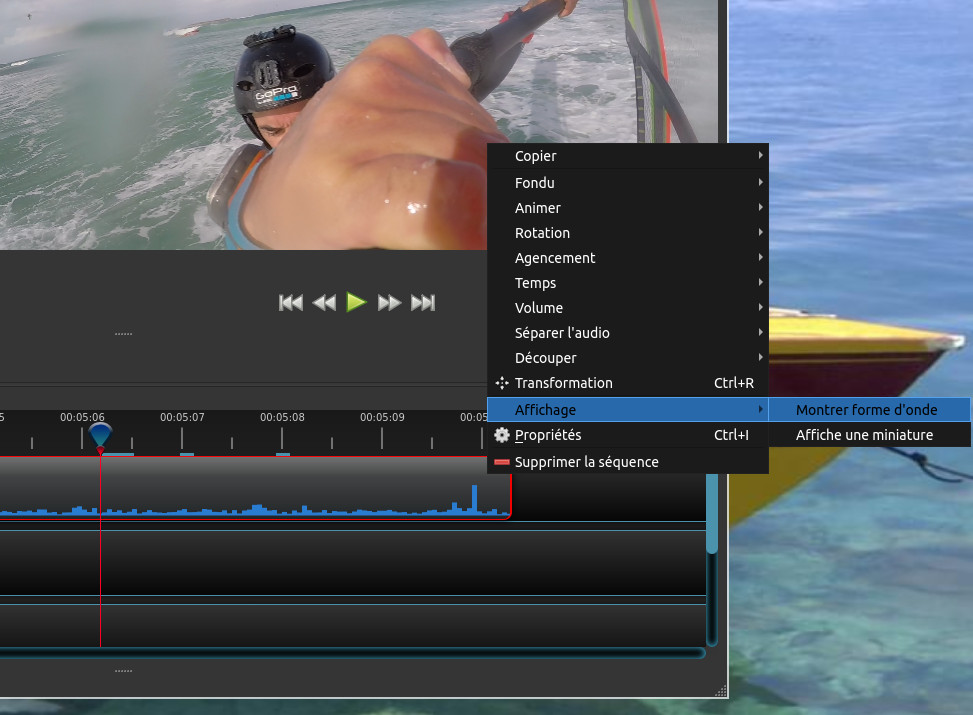
Toujours à partir
du menu contextuel on pourra créer une animation
en début ou fin de clip voire sur la durée totale
du clip, cette animation permettra de zoomer ou de
dézoomer ou de faire translater l'image.
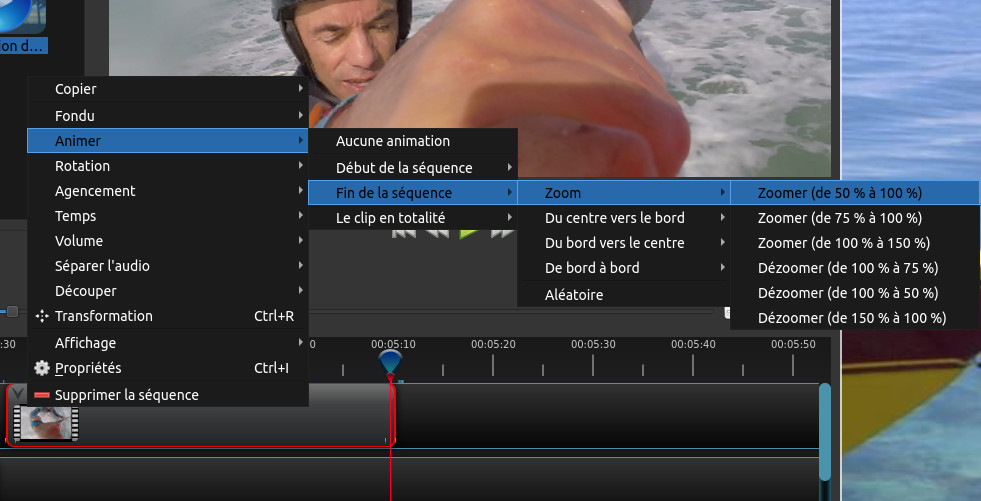
A noter que si
vous rajoutez une animation avec réduction ou
déplacement de l'image, la vidéo sera complétée
par un fond noir. En revanche s'il y a un clip sur
la piste du dessous comme sur la configuration
ci-dessous, dans ce cas c'est le clip de la piste
4 qui apparait à la place du fond noir.
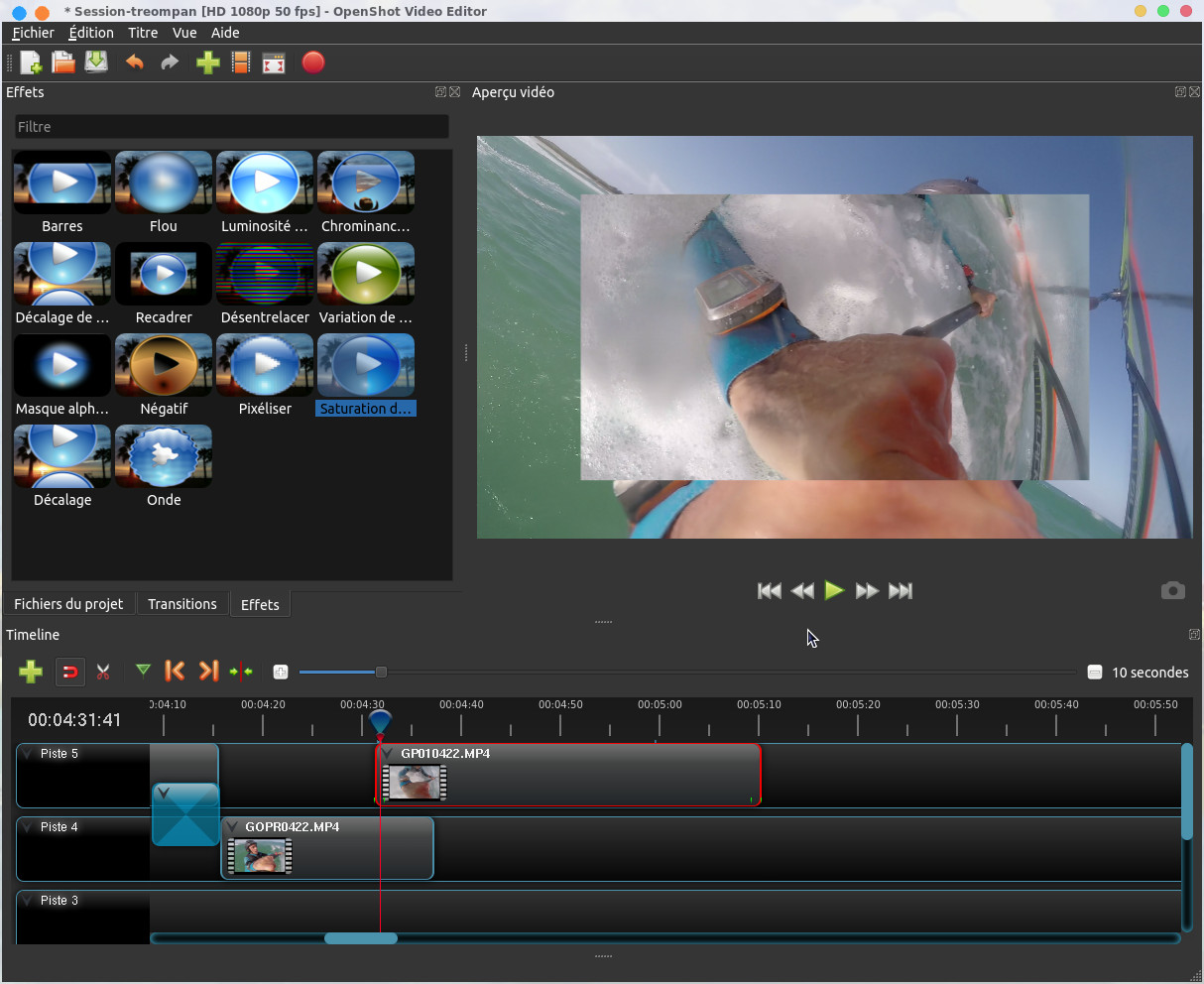
A partir du même
menu il sera possible également de faire des
rotations de clip, attention en cas de rotation de
90°, des bandes noires vont se rajouter de part et
d'autre.Sinon vous pouvez à partir du menu Agencement
aménager une vue avec 4 clips différents, pour
cela ils doivent tous se chevaucher sur des pistes
différentes, le premier sera à l'"échelle 1/4 - en
haut à gauche", le deuxième à l'"échelle 1/4 - en
haut à droite", etc. C'est en somme ce qu'on
appelle un split scren.
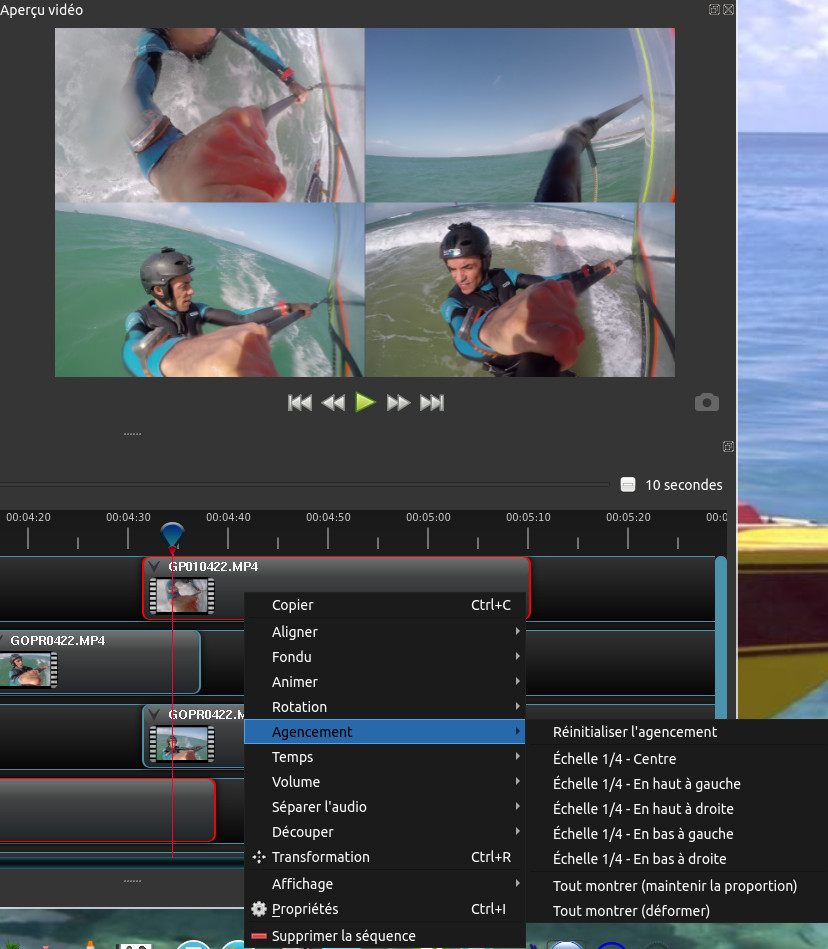
Sinon toujours à
partir de ce menu, on pourra jouer sur la vitesse
du clip, en vitesse normale ou pourra le faire
défiler à l'envers à la vitesse x1, en mode rapide
en accéléré avant ou accéléré arrière (de 2x à
16x), voire en vitesse lente en avant ou arrière
(de 1/2x à 1/16x). La commande Figer &
Zoomer est intéressante également car elle
permet de figer l'image et de la zoomer petit à
petit, ça donne un effet sympa.
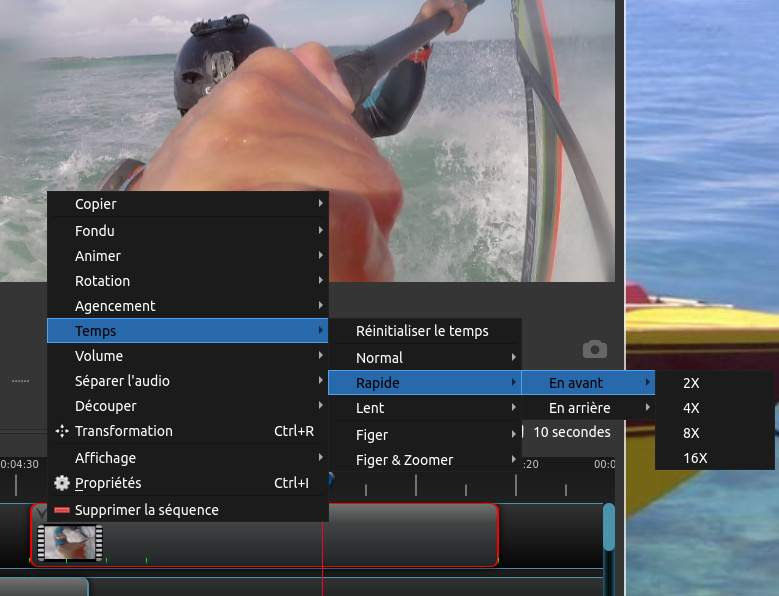
On a vu
précédemment qu'on pouvait rajouter des fondus et
des animations, par défaut ils ont une durée
déterminée, on peut jouer là dessus, en faisant
apparaître les propriétés du clip sélectionné.
Dans l'image ci-dessous, on a un fondu audio en
fermeture et en bougeant le curseur du premier au
dernier trait vert on voit que le paramètre Alpha
passe de 1 à 0.
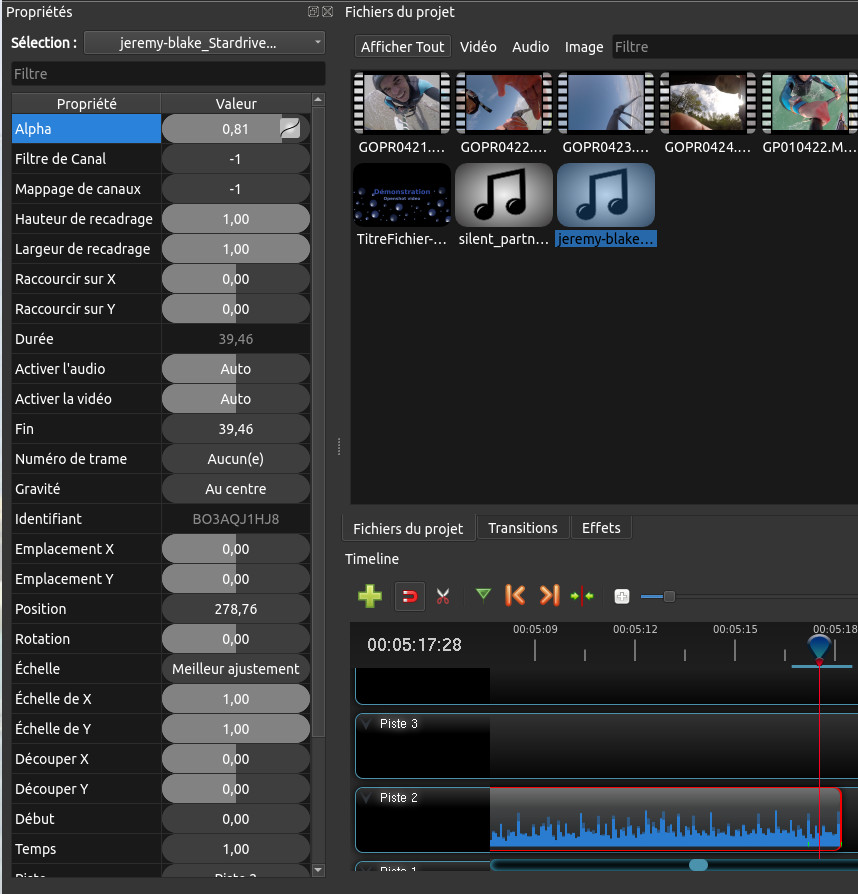
Si la durée n'est
pas suffisante ou au contraire trop longue, on va
déplacer le curseur à l'endroit où on souhaiterait
voir le premier tiret vert. Ensuite au niveau du
paramètre Alpha, on va faire apparaitre le menu
contextuel avec le clic droit de la souris et Insérer
une image clé. Sur l'image ci-dessous, un
troisième trait vert à fait son apparition sous le
trait rouge du curseur.
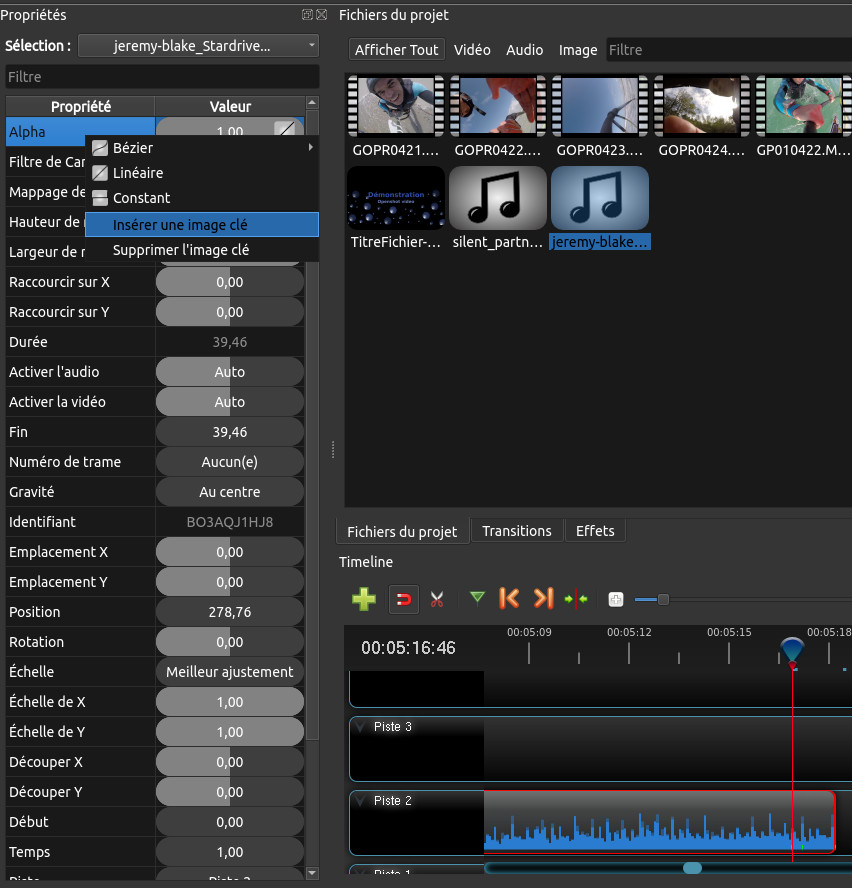
Maintenant il faut
considérer que le premier tiret vert est la 1er
image clé, le deuxième la 2eme image clé et le
troisième la 3ème image clé. Pour la 1ère
image clé on mettra une valeur de 1 pour Alpha,
on pourra supprimer la 2eme image clé qui ne sert
plus à rien et mettre une valeur 0 à la 3eme image
clé. De fait on aura rallonger la durée du fondu.
Pour obtenir une gestion encore plus fine de la
progression entre les images clés, vous avez le
choix entre une courbe de Bézier ou linéaire.
A noter que ce
principe d'image clé s'applique également à la
plupart des paramètres des propriétés ainsi qu'à
celles des animations, des effets et des
transitions. Ci-dessous on retrouve les propriétés
de la transition Tournoyer 34 qui est
configurable via les images clé et le paramètre Luminosité.
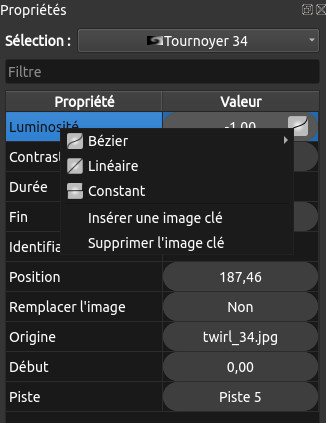
A présent vous
pouvez exporter votre vidéo en cliquant sur le
bouton rouge  . Vous
avez le choix entre un export simple avec des
modèles de format de fichier ou un export plus
avancé et hautement paramétrable.
. Vous
avez le choix entre un export simple avec des
modèles de format de fichier ou un export plus
avancé et hautement paramétrable.
 . Vous
avez le choix entre un export simple avec des
modèles de format de fichier ou un export plus
avancé et hautement paramétrable.
. Vous
avez le choix entre un export simple avec des
modèles de format de fichier ou un export plus
avancé et hautement paramétrable. 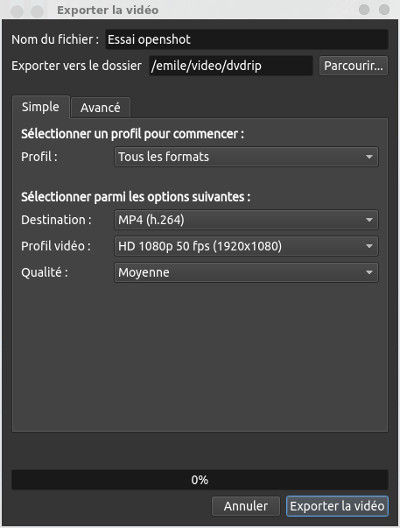 |
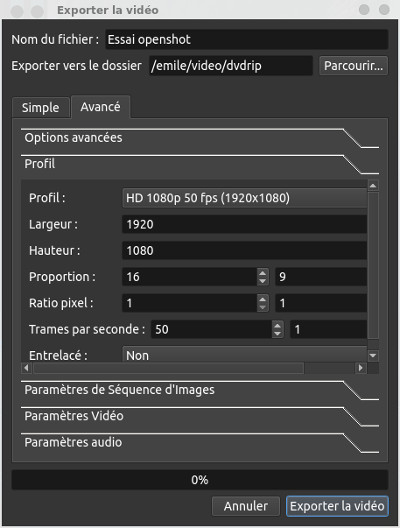 |
Si on reste au
niveau de l'onglet Simple, on a différents choix de
format de destination, en utilisant l'accélération
matérielle (plus rapide) ou pas, je privilégie le
format HEVC (H265) ou H264 dans un conteneur MP4.
Pour le profil
vidéo, on en a un paquet, je privilégie le format HD
(1920*1080) avec 50 images par seconde. Pour
information un conteneur MP4 avec une vidéo en
résolution HD utilisant un codec H264 ou HEVC
convient parfaitement à youtube.
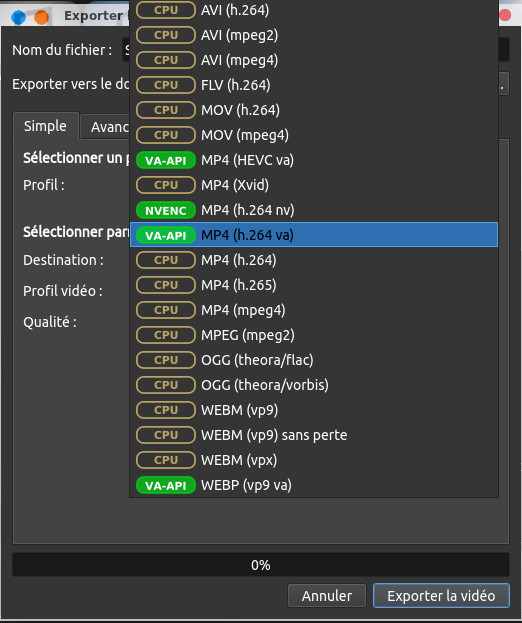 |
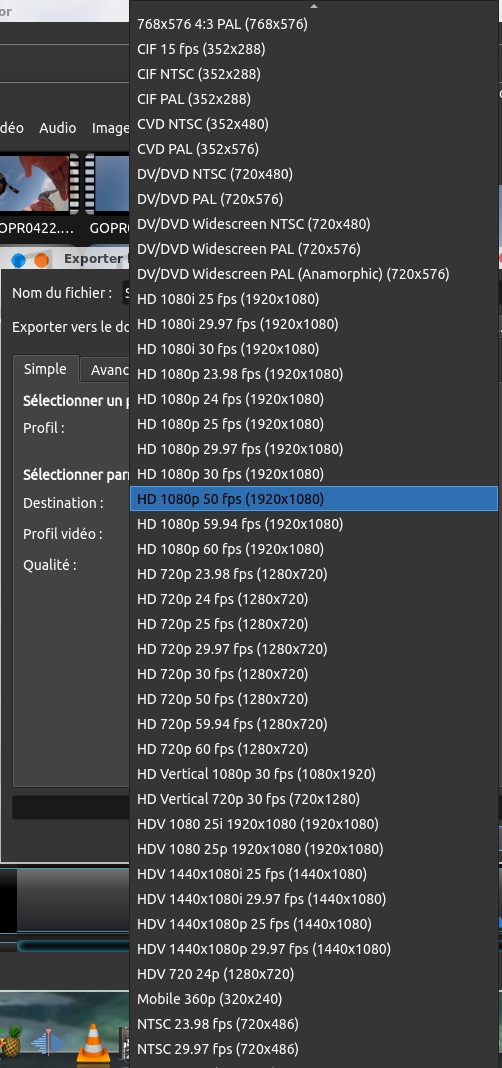 |
Terminez
l'exportation en cliquant sur Exporter
la
vidéo
| Retour page d'accueil FUNIX] |
 Accueil
Accueil Linux
Linux Unix
Unix Téléchargement
Téléchargement